Page 1

Mode d’emploi
PLC-XF42
Projecteur multimédia
MODÈLE
✽ La lentille de projection est disponible en option.
Page 2

2
MESSAGE AU PROPRIETAIRE
Précautions de sécurité
AVERTISSEMENT: POUR REDUIRE LE RISQUE D’INCENDIE OU DE
DECHARGE ELECTRIQUE, N’EXPOSEZ PAS
L’APPAREIL A LA PLUIE OU A L’HUMIDITE.
– La lentille de projection du projecteur produit une lumière
intense. Ne regardez pas directement dans la lentille de
projection, ceci pourrait entraîner des blessures aux yeux.
Veillez particulièrement à ce que des enfants ne regardent
pas directement le rayon lumineux.
– Installez le projecteur à une position adéquate. Sinon, il y
aurait risque d’incendie.
– Laissez un espace suffisant autour du haut, de l’arrière et
des côtés du projecteur pour assurer la bonne circulation
de l’air pour le refroidissement du projecteur. Il faut laisser
un espace minimum. Si vous devez placer le projecteur
dans un meuble ou dans un espace clos, vous devez
laisser des écarts minimum autour du projecteur. Veillez à
ce que les ouvertures de ventilation du projecteur ne soient
pas obstruées. Si le projecteur s’échauffe excessivement,
ceci risquera de réduire sa durée de service et de causer
des accidents graves.
– Si le projecteur ne sera pas utilisé pendant une période
prolongée, débranchez-le de la prise courant.
COTES et HAUT
ARRIERE
VEUILLEZ LIRE ET CONSERVER CE MODE D’EMPLOI POUR
REFERENCE ULTERIEURE.
PRECAUTION POUR SUSPENDRE LE
PROJECTEUR AU PLAFOND
Lorsque vous suspendez le projecteur au
plafond, nettoyez les orifices d’entrée d’air,
les filtres à air, ou le haut du projecteur
périodiquement à l’aide d’un aspirateur. Si
vous n’effectuez aucun nettoyage du
projecteur pendant une longue période, la
poussière accumulée finira par bloquer le
fonctionnement de la fonction de
refroidissement, ce qui risquera de causer
une panne ou un désastre.
NE PLACEZ PAS LE PROJECTEUR DANS UN ENDROIT
COMPORTANT DES CORPS GRAS, DE L’HUMIDITE OU DE LA
FUMEE, DANS UNE CUISINE PAR EXEMPLE, POUR EVITER DE
CAUSER UNE PANNE OU UN DESASTRE. SI LE PROJECTEUR
ENTRE EN CONTACT AVEC DE L’HUILE OU DES PRODUITS
CHIMIQUES, IL RISQUERA D’ETRE ENDOMMAGE.
CE SYMBOLE INDIQUE QU’UNE TENSION
DANGEREUSE POUVANT CAUSER UNE
ELECTROCUTION EST PRESENTE DANS L’APPAREIL.
CE SYMBOLE INDIQUE QUE LE MODE D’EMPLOI
DE L’APPAREIL CONTIENT DES INSTRUCTIONS
D’UTILISATION ET D’ENTRETIEN IMPORTANTES.
ATTENTION
RISQUE D’ELECTROCUTION
NE PAS OUVRIR
Avant d’utiliser ce projecteur, veuillez lire attentivement le
présent mode d’emploi; suivez correctement les instructions
d’utilisation du projecteur.
Ce projecteur possède un grand nombre de caractéristiques et
de fonctions très commodes. En suivant correctement les
instructions d’utilisation du projecteur, vous pourrez utiliser au
mieux ses possibilités, et le conserver en bon état de marche
pendant de longues années.
Si vous n’utilisez pas correctement l’appareil, non seulement
vous réduirez la durée de vie du projecteur, mais vous
risquerez de causer des anomalies de fonctionnement, un
incendie ou d’autres accidents.
Si votre projecteur semble fonctionner incorrectement, lisez à
nouveau ce mode d’emploi, vérifiez les opérations et les
branchements des câbles, et essayez d’appliquer les solutions
proposées dans la section “Guide de dépannage” se trouvant à la
fin de ce manuel. Si l’anomalie persiste, contactez le revendeur
chez qui vous avez acheté le projecteur ou un centre de service.
ATTENTION : POUR REDUIRE LE RISQUE
D’ELECTROCUTION, NE RETIREZ PAS LE
COUVERCLE (OU LE DOS). L’APPAREIL
NE CONTIENT AUCUNE PIECE
SUSCEPTIBLE D’ETRE REPAREE PAR
L’UTILISATEUR; SEULE LA LAMPE PEUT
ETRE REMPLACEE PAR L’UTILISATEUR.
CONFIEZ TOUTES LES REPARATIONS A
UN TECHNICIEN QUALIFIE.
REMARQUE: Ce symbole et ce système de recyclage
concernent uniquement les pays de l’UE et ne
concernent pas les autres pays.
Votre produit SANYO est conçu et
fabriqué avec des matériels et des
composants de qualité supérieure qui
peuvent être recyclés et réutilisés.
Ce symbole signifie que les équipements
électriques et électroniques en fin de vie
doivent être éliminés séparément des
ordures ménagères.
Nous vous prions donc de confier cet équipement à votre
centre local de collecte/recyclage.
Dans l’Union Européenne, il existe des systèmes sélectifs
de collecte pour les produits électriques et électroniques
usagés.
Aidez-nous à conserver l’environnement dans lequel nous
vivons !
1m
1m
1m
1m
Page 3

3
INSTRUCTIONS DE SECURITE
Lisez toutes les instructions de sécurité et d’utilisation avant la
mise en service du projecteur.
Lisez toutes les instructions données ici et conservez-les pour
référence ultérieure. Débranchez le projecteur de la prise
secteur avant de le nettoyer. N’utilisez pas de nettoyant liquide
ou en aérosol. Pour le nettoyage, utilisez un chiffon humide.
Respectez tous les avertissements et instructions indiqués sur
le projecteur.
Pour plus de protection lors d’un orage, ou si l’appareil est
laissé sans surveillance ou non utilisé pendant une longue
période, débranchez-le de la prise secteur. Ceci évitera des
dommages dûs aux éclairs et aux sautes de tension.
N’exposez pas cet appareil à la pluie ou ne l’utilisez pas près
de l’eau... par exemple dans un sous-sol humide, près d’une
piscine, etc.
N’utilisez pas d’accessoires non recommandés par le
fabricant, car ils peuvent être dangereux.
Ne placez pas le projecteur sur un chariot, un support ou une
table instables. Le projecteur risque de tomber et de causer de
graves blessures à un enfant ou un adulte, et d’être gravement
endommagé. N’utilisez qu’un chariot ou un support
recommandé par le fabricant, ou vendu avec le projecteur.
L’installation au mur ou sur une étagère doit être conforme aux
instructions du fabricant, et doit être faite en utilisant un
nécessaire d’installation approuvé par le fabricant.
L’ensemble projecteur/chariot doit être
manipulé avec soin. Des arrêts brusques,
une force excessive ou des surfaces
irrégulières peuvent faire se renverser le
chariot.
Des fentes et des ouvertures dans le coffret, à l’arrière et en
dessous, sont prévues pour la ventilation, pour assurer un
fonctionnement fiable et pour éviter que l’appareil surchauffe.
Les ouvertures ne doivent jamais être couvertes avec un tissu
ou d’autres objets, et les ouvertures inférieures ne doivent pas
être bloquées si le projecteur est placé sur un lit, un sofa, un
tapis ou une autre surface du même type. Ce projecteur ne
doit jamais être placé sur ou à proximité d’un radiateur ou
d’une sortie de chauffage.
Ce projecteur ne doit pas être placé dans une installation
encastrée telle qu’un meuble-bibliothèque, sans qu’une
ventilation adéquate ne soit prévue.
N’introduisez pas d’objets d’aucune sorte dans le projecteur
par les fentes du coffret car ils risqueraient de toucher des
composants placés sous haute tension dangereuse, ou de
court-circuiter des pièces, ce qui pourrait causer un incendie
ou une décharge électrique. Ne renversez jamais de liquide
sur le projecteur.
Ce projecteur ne doit fonctionner que sur une source
d’alimentation conforme aux normes indiquées sur l’étiquette.
En cas de doute, consultez votre revendeur agréé ou la
compagnie d’électricité locale.
Ne surchargez ni les prises de courant ni les rallonges car
cela peut entraîner un incendie ou une décharge électrique.
Ne placez aucun poids sur le cordon d’alimentation. Ne placez
pas ce projecteur à un endroit où le câble d’alimentation
risquera d’être piétiné et endommagé.
N’essayez jamais de réparer ce projecteur vous-même car
l’ouverture ou le retrait de couvercles peut vous exposer à des
tensions élevées dangereuses ou à d’autres dangers. Toutes
les réparations doivent être effectuées par un personnel
qualifié.
Débranchez le projecteur de la prise secteur et confiez la
réparation à un personnel qualifié dans les cas suivants:
a. Lorsque le cordon ou la fiche d’alimentation sont
endommagés ou effilochés.
b. Si du liquide a été renversé sur le projecteur.
c. Si le projecteur a été exposé à la pluie ou à l’eau.
d. Si le projecteur ne fonctionne pas normalement lorsque
vous suivez correctement les instructions. Réglez
uniquement les commandes indiquées dans le mode
d’emploi car un réglage incorrect d’autres commandes peut
causer des dommages exigeant l’intervention d’un
technicien qualifié pour effectuer de gros travaux de
réparation pour remettre le projecteur en état de marche.
e. Si le projecteur est tombé ou si le coffret est endommagé.
f. Lorsque les performances du projecteur se dégradent, il
faut faire réparer l’appareil.
Lorsque des pièces de rechange sont requises, assurez-vous
que le technicien a utilisé des pièces de rechange spécifiées
par le fabricant, dont les caractéristiques sont identiques à
celles de la pièce originale. Les substitutions de pièces non
autorisées peuvent causer un incendie, une décharge
électrique ou des blessures corporelles.
Après tout travail de réparation ou d’entretien, demandez au
technicien de faire les vérifications de sécurité habituelles pour
confirmer que le projecteur est en parfait état de
fonctionnement.
Voor de klanten in Nederland
Bij dit produkt zijn batterijen
geleverd.
Wanneer deze leeg zijn,
moet u ze niet weggooien
maar inleveren als KCA.
ATTENTION
Ne peut être utilisé dans une salle d’ordinateurs telle que
définie dans la norme ANSI/NFPA 75 Standard for Protection
of Electronic Computer/Data Processing Equipment.
Page 4

4
NORMES D’UTILISATION
Avis de la commission fédérale des communications
Cet appareil a été testé et jugé conforme aux limites des appareils numériques de classe A, conformément à
l’article 15 des règlements FCC. Ces limites sont destinées à assurer une protection raisonnable contre les
interférences nuisibles lorsque cet appareil est utilisé dans un environnement commercial. Cet appareil produit,
utilise et peut émettre de l’énergie de fréquence radio, et s’il n’est pas installé et utilisé conformément au mode
d’emploi, il pourra produire des interférences affectant négativement les communications radio. L’utilisation de cet
appareil dans une zone résidentielle risque de causer des interférences nuisibles, auquel cas l’utilisateur sera tenu
de corriger les interférences à ses propres frais.
N’effectuez aucun changement ou modification de l’équipement qui ne soit pas spécifié dans les instructions.
Si vous effectuez de tels changements ou modifications, on pourra vous demander d’arrêter d’utiliser l’équipement.
Cordon d’alimentation secteur pour le Royaume-Uni:
Ce cordon est déjà équipé d’une fiche moulée possédant un fusible, dont la valeur est indiquée sur la face de
la broche de la fiche. Si vous devez remplacer le fusible, un fusible BS 1362 de même calibre approuvé par
ASTA et portant la marque doit être utilisé. Si le cache du fusible est détachable, n’utilisez jamais la fiche
sans son cache. Si vous avez besoin de remplacer le fusible, veillez à ce qu’il soit d’une couleur identique à
celle que vous pouvez voir sur la face de la broche de la fiche (rouge ou orange). Vous pouvez vous procurer
les caches de fusibles au service des pièces indiqué dans votre mode d’emploi. Si la fiche fournie n’est pas
adaptée à votre prise de courant, veuillez la couper et la détruire.
Vous devez préparer correctement l’extrémité du cordon souple et fixer la fiche adéquate.
AVERTISSEMENT: IL EST DANGEREUX D’INTRODUIRE UNE FICHE DONT LE CORDON FLEXIBLE
EST DENUDE DANS UNE PRISE DE COURANT SOUS TENSION.
Les fils du cordon secteur de cet appareil possèdent des couleurs correspondant aux codes suivants:
Vert et jaune .......... Masse
Bleu ....................... Neutre
Brun ....................... Conducteur
Comme les couleurs des fils du cordon secteur de cet appareil peuvent ne pas correspondre aux marques de
couleurs identifiant les bornes de votre fiche, procédez comme suit:
Le fil vert et jaune doit être connecté à la borne de la fiche marquée de la lettre E ou du symbole de masse
de sécurité , ou colorée en vert ou en vert et jaune.
Le fil bleu doit être connecté à la borne marquée de la lettre N ou colorée en noir.
Le fil brun doit être connecté à la borne marquée de la lettre L ou colorée en rouge.
AVERTISSEMENT: CET APPAREIL DOIT ETRE MIS A LA MASSE.
Le cordon d’alimentation secteur fourni avec ce projecteur est conforme aux normes d’utilisation du pays où vous
l’avez acheté.
Cordon d’alimentation secteur pour les Etats-Unis et le Canada:
Le cordon d’alimentation secteur utilisé aux Etats-Unis et au Canada figure dans la
liste des Underwriters Laboratories (UL) et est certifié par la Canadian Standard
Association (CSA).
Le cordon d’alimentation secteur possède une fiche de ligne secteur avec mise à la
masse. Ceci est un dispositif de sécurité qui garantit que la fiche est bien adaptée à la
prise de courant. N’essayez pas de modifier ce dispositif de sécurité. Si vous ne
pouvez pas introduire la fiche dans la prise, adressez-vous à votre électricien.
LA PRISE DE COURANT DOIT ETRE INSTALLEE A PROXIMITE DE L’APPAREIL, ET ETRE FACILEMENT
ACCESSIBLE.
NORMES DU CORDON D’ALIMENTATION SECTEUR
MASSE
ATTENTION!
Cet équipement appartient à la classe A. Il est susceptible de produire des interférences dans les zones
résidentielles; dans ce cas, l’utilisateur pourra être tenu de prendre les mesures correctives appropriées.
ASA
Page 5

5
TABLE DES MATIERES
FONCTIONS ET PRESENTATION 6
AVANT D’UTILISER L’APPAREIL 17
ENTREE D’ORDINATEUR 26
ENTREE VIDEO 34
REGLAGE 39
ANNEXE 42
PREPARATIFS 7
NOM DES COMPOSANTS DU PROJECTEUR 7
INSTALLATION DU PROJECTEUR 8
BRANCHEMENT DU CORDON D’ALIMENTATION SECTEUR
8
INSTALLATION DE LA LENTILLE 9
POSITIONNEMENT DU PROJECTEUR 9
REGLAGE DU DEPLACEMENT DE LENTILLE 9
REGLAGE DU NIVEAU ET DE L’INCLINAISON DE L’IMAGE
10
INSTALLATION DU PROJECTEUR A UNE POSITION
CORRECTE 10
DEPLACEMENT DU PROJECTEUR 11
BRANCHEMENT DU PROJECTEUR
12
BORNES DU PROJECTEUR 12
BRANCHEMENT A L’ORDINATEUR 15
BRANCHEMENT A L’EQUIPEMENT VIDEO 16
COMMANDES LATERALES ET TEMOINS
SUR LE PROJECTEUR 17
FONCTIONNEMENT DE LA TELECOMMANDE 19
INSTALLATION DES PILES DE LA TELECOMMANDE 20
OPERATION PAR MENU A L’ECRAN 21
UTILISATION DE L’OPERATION PAR MENU A L’ECRAN
21
SCHEMA EXPLICATIF DU MENU A L’ECRAN 21
BARRE DE MENU 22
SELECTION DE LA SOURCE D’ENTREE 26
SELECTION DU SYSTEME D’ORDINATEUR 26
REGLAGE D’ORDINATEUR 28
REGLAGE AUTOMATIQUE DE L’ORDINATEUR 28
REGLAGE MANUEL DE L’ORDINATEUR 29
REGLAGE D’IMAGE 31
SELECTION DU NIVEAU DE L’IMAGE 31
REGLAGE DU NIVEAU D’IMAGE 32
REGLAGE DE L’ECRAN D’IMAGE 33
SELECTION DE LA SOURCE D’ENTREE 34
SELECTION DU SYSTEME VIDEO 35
REGLAGE D’IMAGE 36
SELECTION DU NIVEAU DE L’IMAGE 36
REGLAGE DU NIVEAU D’IMAGE 37
REGLAGE DE L’ECRAN D’IMAGE 38
MENU DE REGLAGE 39
ENTRETIEN 42
TEMOIN D’ALARME DE TEMPERATURE (WARNING TEMP.)
42
ENTRETIEN ET NETTOYAGE DU FILTRE A AIR 42
GESTION DES LAMPES 43
REMPLACEMENT DE LA LAMPE 44
COMPTEUR DE REMPLACEMENT DE LA LAMPE 45
GUIDE DE DEPANNAGE 47
ARBORESCENCE DES MENUS 48
TEMOINS ET ETAT DU PROJECTEUR 50
SPECIFICATIONS DES ORDINATEURS COMPATIBLES
51
SPECIFICATIONS TECHNIQUES 53
CONFIGURATIONS DE LA BORNE 54
DIMENSIONS 55
OPERATIONS DE BASE 23
MISE SOUS/HORS TENSION DU PROJECTEUR
23
MISE SOUS TENSION DU PROJECTEUR 23
MISE HORS TENSION DU PROJECTEUR 23
REGLAGE DE L’ECRAN 24
REGLAGE DU ZOOM 24
REGLAGE DE LA MISE AU POINT 24
REGLAGE DU DEPLACEMENT DE LENTILLE 24
REGLAGE DU TRAPEZE 24
FONCTION D’ARRET SUR IMAGE 25
FONCTION SANS IMAGE 25
FONCTION DE MINUTERIE (P-TIMER) 25
MARQUES DE COMMERCE
● Apple, Macintosh et PowerBook sont des marques de commerce enregistrées de Apple Computer, Inc.
● IBM et PS/2 sont des marques de commerce ou des marques de commerce enregistrées de International
Business Machines, Inc.
● Windows et PowerPoint sont des marques déposées de Microsoft Corporation.
● Les noms de sociétés ou de produits mentionnés dans ce mode d’emploi sont des marques commerciales ou
des marques déposées de leur société respective.
Page 6

6
FONCTIONS ET PRESENTATION
La technologie extrêmement sophistiquée utilisée pour ce projecteur multimédia lui donne d’excellentes qualités de
portabilité, de solidité et de facilité d’utilisation. Le projecteur utilise des fonctions multimédia incorporées, une palette de
1,07 milliards de couleurs, et une technologie d’affichage à cristaux liquides (LCD) à matrice active.
◆ Compatibilité
Ce projecteur accepte une grande variété de signaux
d’entrée de vidéo et d’ordinateur tels que:
● Ordinateurs
Ordinateur compatible IBM jusqu’à une résolution de
1600 x 1200.
● Vidéo component
Les signaux vidéo component, tels que les signaux
TV haute définition de sortie de lecteur de DVD tels
que 480i, 480p, 575i, 575p, 720p, 1035i, 1080i-50 ou
1080i-60, peuvent être connectés.
● 6 systèmes de couleurs
(avec carte vidéo en option)
Les systèmes de couleurs NTSC, PAL, SECAM,
NTSC 4.43, PAL-M ou PAL-N peuvent être connectés.
● S-Vidéo (avec carte vidéo en option)
Les signaux S-Vidéo, tels que les signaux de sortie
de magnétoscope S-VHS, peuvent être connectés.
◆ Image à haute résolution
Ce projecteur offre une résolution de 1024 x 768 points pour
l’entrée d’ordinateur et 800 lignes TV horizontales. La
résolution de l’ordinateur comprise entre XGA (1024 x 768)
et UXGA (1600 x 1200) est compressée à 1024 x 768
points. Ce projecteur ne peut pas afficher les images dont la
résolution est supérieure à 1600 x 1200 points. Si la
résolution de votre ordinateur est supérieure à 1600 x 1200,
réglez la sortie de l’ordinateur à une résolution inférieure.
◆ Système multibalayage
Ce projecteur possède un système multibalayage pour
s’adapter rapidement à presque tous les signaux de sortie
d’ordinateur. Aucun réglage manuel compliqué de la
fréquence ou d’autres réglages n’est nécessaire.
◆ Correction de trapèze
La hauteur de positionnement du projecteur peut causer la
déformation des images affichées sont déformées en une
forme trapézoïdale. La correction de trapèze résout ce
problème en modifiant numériquement la projection de
façon à produire des images non déformées.
◆ Affichage multi-langues des menus
Le menu de fonctionnement est affiché en: anglais;
allemand; français; italien; espagnol; portugais; néerlandais;
suédois; russe; chinois; coréen ou japonais.
◆ Ajustement automatique de
l’ordinateur à une seule touche
Les signaux vidéo d’ordinateur entrant sont reconnus et le
réglage optimal est réglé automatiquement par Ajustement
automatique de l’ordinateur. Aucun réglage compliqué n’est
nécessaire, et la projection est toujours précise.
◆ Zoom numérique (pour l’ordinateur)
La fonction de zoom numérique ajuste la taille de l’image à
environ 1/4 - 49 fois la taille de l’image de l’original, ce qui
permet de vous concentrer sur les informations essentielles
lors de votre présentation.
◆ Extinction automatique
La fonction d’extinction automatique permet de réduire la
consommation de courant lorsque le projecteur n’est pas
utilisé. La fonction d’extinction automatique s’enclenche de
manière à éteindre la lampe de projection lorsque le
projecteur détecte une interruption des signaux et qu’aucune
touche n’est enfoncée pendant plus de 5 minutes. La lampe
de projection est rallumée automatiquement lorsque le
projecteur détecte le signal ou qu’on appuie sur une touche.
A l’expédition, cette fonction est activée sur le projecteur.
◆ Interface visuelle numérique
Ce projecteur est équipé d’une borne DVI à 29 broches qui
permet de brancher la sortie DVI de l’ordinateur.
◆ Fonction de balayage progressif
Cette fonction convertit les signaux vidéo entrecroisés en
signaux de balayage progressif et offre une excellente
qualité d’image.
◆ Déplacement de lentille motorisé
La lentille de projection peut être déplacée vers le haut, le bas, la
gauche et la droite à l’aide de la fonction de déplacement de
lentille motorisé. Cette fonction vous permet de projeter
facilement l’image à l’endroit que vous voulez. Le zoom et la mise
au point peuvent aussi être réglés avec un dispositif motorisé.
◆
Plate-forme multiple d’utilisation souple
Ce projecteur est équipé de différentes bornes
d’entrée/sortie et de 4 logements de bornes pour des
possibilités d’extension, afin de pouvoir capter de nombreux
signaux provenant d’ordinateurs ou d’appareils vidéo.
4 logements de bornes incorporés vous permettent de
disposer n’importe quelle combinaison de sources d’entrée
en changeant simplement les cartes de bornes. Pour les
cartes de bornes, adressez-vous au magasin où vous avez
acheté le projecteur.
◆ Logements de bornes sélectionnables
◆ Carte réseau (en option)
La carte réseau est un produit en option permettant de
contrôler et de configurer un projecteur via le câble réseau.
Pour ce faire, on accède au projecteur connecté en utilisant
le navigateur Web de l’ordinateur. Elle permet de contrôler
et de configurer le projecteur à distance. Pour plus de
détails concernant les pièces en option, adressez-vous au
revendeur qui vous a vendu ce projecteur.
Page 7
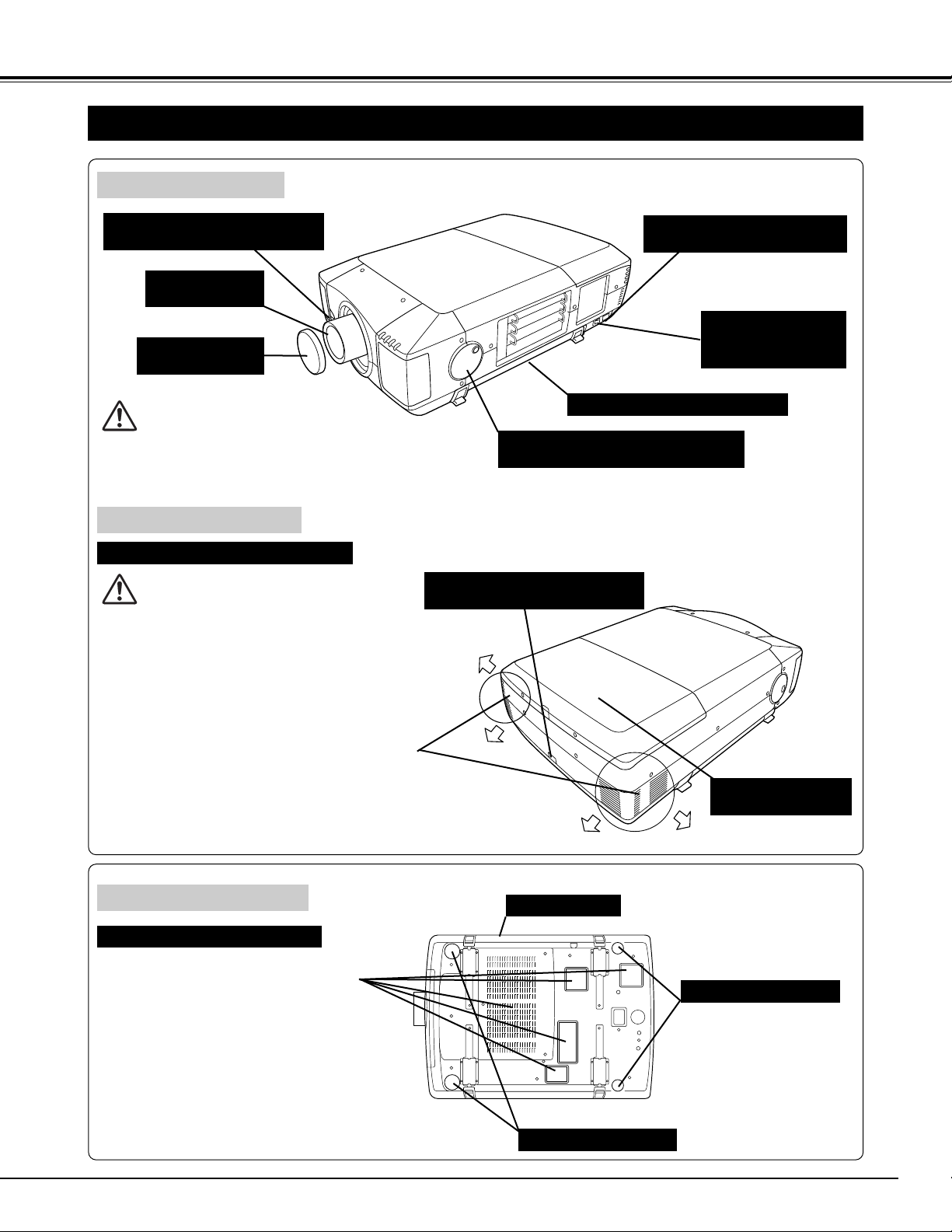
7
PREPARATIFS
NOM DES COMPOSANTS DU PROJECTEUR
Ce projecteur est équipé de ventilateurs de
protection pour le protéger de la surchauffe.
Faites attention aux points suivants pour
garantir une bonne ventilation et éviter tout
risque d’incendie ou de mauvais
fonctionnement.
● N’obstruez pas la fente de ventilation.
● Veillez à ce qu’il n’y ait aucun objet sous le
projecteur. Ces obstacles risqueraient
d’empêcher le projecteur d’aspirer l’air de
refroidissement par les ouvertures d’entrée
d’air.
OUVERTURES D’ENTREE D’AIR
RECEPTEUR INFRAROUGE
DE TELECOMMANDE
RECEPTEUR INFRAROUGE
DE TELECOMMANDE
CONNECTEUR DE CORDON
D’ALIMENTATION
POIGNEE DE REGLAGE DU
NIVEAU ET DE L’INCLINAISON
INTERRUPTEUR
D’ALIMENTATION
PRINCIPAL
ARRIERE DU COFFRET
DESSOUS DU COFFRET
COUVERCLE DE
LA LAMPE
POIGNEE DE TRANSPORT
AVANT DU COFFRET
PIEDS REGLABLES
PIEDS REGLABLES
FILTRE A AIR
SORTIE D’AIR CHAUD!
L’air soufflé par les ouvertures de ventilation est
chaud. Lors de l’utilisation ou de l’installation du
projecteur, prenez les précautions suivantes.
● Ne placez pas un objet inflammable près de cette
zone.
● Veillez à ce que les grilles arrière soient au moins à 1
m de tout objet, en particulier des objets sensibles à
la chaleur.
● Ne touchez pas cette zone, en particulier les vis et
les pièces métalliques. La température de cette zone
augmente considérablement lorsque le projecteur est
utilisé.
Ce projecteur détecte la température interne et
contrôle automatiquement la puissance de
fonctionnement des ventilateurs de refroidissement.
OUVERTURES DE VENTILATION
ATTENTION
N’allumez pas le projecteur en laissant le capuchon
de lentille en place. La haute température produite
par le faisceau lumineux risque d’endommager le
capuchon de lentille et de causer un incendie.
LENTILLE DE
PROJECTION
CAPUCHON DE
LENTILLE
(En option)
(En option)
Page 8

8
PREPARATIFS
INSTALLATION DU PROJECTEUR
Vers le connecteur du
cordon d’alimentation
du projecteur
Côté projecteur Côté prise secteur
Masse
REMARQUE CONCERNANT LE CORDON D’ALIMENTATION
Le cordon d’alimentation secteur doit être conforme aux normes d’utilisation en vigueur dans le pays où
vous utilisez le projecteur.
Vérifiez le type de fiche secteur en vous référant au tableau ci-dessous; il faut utiliser le cordon
d’alimentation secteur adéquat. Si le cordon d’alimentation secteur fourni n’est pas adapté à la prise
secteur, adressez-vous à votre revendeur.
Vers la prise secteur
(120 V CA)
Pour l’Europe
continentale
Pour les Etats-Unis et
le Canada
Ce projecteur utilise une tension nominale d’entrée de
120 V CA ou 200-240 V CA. Le projecteur fera
automatiquement la sélection de la tension d’entrée
correcte. Il est conçu pour fonctionner avec des systèmes
d’alimentation monophasé avec conducteur neutre de
prise de terre. Pour réduire les risques de décharge
électrique, ne branchez pas le projecteur dans un autre
type de système d’alimentation.
Consultez votre revendeur autorisé ou un centre de
service en cas de doute sur l’alimentation actuellement
utilisée.
Branchez le projecteur à l’équipement périphérique avant
d’allumer le projecteur. (Pour plus de détails concernant
les branchements, reportez-vous aux pages 13 à 16.)
BRANCHEMENT DU CORDON D’ALIMENTATION SECTEUR
Branchez le cordon d’alimentation
secteur (fourni) au projecteur.
La prise de courant doit se trouver à
proximité de cet appareil et être
facilement accessible.
Pour le Royaume-Uni
Vers la prise secteur
(200 - 240 V CA)
Vers la prise secteur
(200 - 240 V CA)
Page 9

9
PREPARATIFS
POSITIONNEMENT DU PROJECTEUR
Avant d’installer le projecteur, installez la lentille de projection sur le projecteur.
1. Avant de procéder à l’installation, vérifiez où le projecteur doit être utilisé, et préparez une lentille adéquate.
Pour les spécifications de la lentille de projection, reportez-vous au manuel fourni séparément ou adressezvous au magasin où vous avez acheté le projecteur.
2. Pour l’installation, reportez-vous au manuel d’installation fourni avec le projecteur.
INSTALLATION DE LA LENTILLE
Lorsque vous déplacez ou installez le projecteur, veillez à remettre en place le capuchon de lentille
pour protéger la surface de la lentille. Veillez aussi à ne pas saisir ou manipuler la lentille avec une
force excessive. Sinon, vous pourriez endommager la lentille, le coffret ou les composants
mécaniques de l’appareil.
La lentille de projection peut être déplacée vers le haut, le bas, la gauche et la droite à l’aide de la fonction de
déplacement de lentille motorisé. Cette fonction vous permet de projeter facilement l’image à l’endroit que vous
voulez.
REGLAGE DU DEPLACEMENT DE LENTILLE
DEPLACEE VERS LE
HAUT OU VERS LE BAS
DEPLACEE VERS LA
GAUCHE OU VERS LA
DROITE
Utilisez la touche LENS SHIFT et la
touche de POINTAGE (HAUT/BAS)
pour déplacer l’image vers le haut
ou vers le bas.
(Reportez-vous à la page 24.)
Utilisez la touche LENS SHIFT
et la touche de POINTAGE
(GAUCHE/DROITE) pour
déplacer l’image vers la gauche
ou vers la droite.
(Reportez-vous à la page 24.)
Ce projecteur est conçu pour projeter une image sur une
surface plane.
Ce projecteur est équipé d’un ventilateur de refroidissement
qui l’empêche de surchauffer. Veillez à respecter les points
suivants pour garantir une bonne ventilation et éviter tout
risque d’incendie ou de panne.
● N’obstruez pas les orifices de ventilation avec du
papier ou d’autres matériaux.
● Gardez la grille arrière à un mètre ou plus de tout
objet.
● Veillez à ce qu’il n’y ait aucun objet sous le
projecteur. Si un objet se trouve sous le projecteur,
celui-ci ne pourra pas aspirer d’air de
refroidissement par la fente de ventilation
inférieure.
VENTILATION
OUVERTURE
D’ENTREE D’AIR
(DESSOUS)
OUVERTURE DE
SORTIE D’AIR
(ARRIERE)
ECRAN
ECLAIRAGE DE LA SALLE
La luminosité de la salle a une grande influence sur la
qualité de l’image. Il est conseillé de baisser l’éclairage
ambiant pour obtenir des images plus belles.
Page 10

10
PREPARATIFS
REGLAGE DU NIVEAU ET DE L’INCLINAISON DE L’IMAGE
Vous pouvez régler l’inclinaison et l’angle de projection
de l’image à l’aide des poignées situées des deux côtés
du projecteur. L’angle de projection peut être réglé
jusqu’à 5,7 degrés vers le haut.
1
2
3
POIGNEE DE REGLAGE DU
NIVEAU ET DE L’INCLINAISON
PIEDS REGLABLES
Vous pouvez régler la hauteur des pieds avant en
tournant les poignées.
BOUTON
Appuyez sur le bouton de la poignée. La poignée sortira
alors.
Tournez les poignées (droite et gauche) jusqu’à ce que
l’image soit projetée à la position correcte. Réglez la
hauteur des pieds réglables arrière en les tournant
jusqu’à ce que le projecteur soit bien stable sur la table.
Appuyez sur le bouton et rétractez la poignée.
PIEDS REGLABLES ARRIERE
(Reportez-vous à la page 7.)
INSTALLATION DU PROJECTEUR A UNE POSITION CORRECTE
Installez le projecteur à une position correcte. Si vous l’installez à une position incorrecte, vous risquez de réduire la durée
de vie de la lampe et de provoquer un incendie.
N’inclinez pas le projecteur de plus de 10 degrés vers le haut et vers le bas.
Ne dirigez pas le projecteur vers le haut pour projeter une image.
Ne dirigez pas le projecteur vers le bas pour projeter une image.
Ne placez pas le projecteur sur l’un de ses côtés pour projeter une image.
NE PAS DIRIGER VERS LE HAUT
NE PAS DIRIGER VERS LE BAS
NE PAS PLACER SUR LES COTES
10˚
10˚
Page 11

DEPLACEMENT DU PROJECTEUR
PRECAUTION POUR LE TRANSPORT DU PROJECTEUR
● Evitez absolument de laisser tomber ou de percuter le projecteur, sinon il pourrait subir des dommages ou
présenter des anomalies de fonctionnement.
● Pour transporter le projecteur, utilisez un étui de transport adéquat.
● Ne confiez le transport du projecteur à un agent de transport qu’après l’avoir mis dans un étui de transport
adéquat. Sinon, le projecteur risquerait d’être endommagé. Pour faire transporter le projecteur par un
agent de transport, demandez conseil à votre revendeur pour effectuer ceci du mieux.
● Veuillez retirer la lentille lorsque vous transportez le projecteur.
Pour votre sécurité, veillez à ce que deux
personnes ou plus tiennent le projecteur par les
poignées de transport situées des deux côtés
lorsque vous le déplacez. Si vous déplacez le
projecteur de manière inappropriée, vous risquez
l’endommager le coffret ou de causer des
blessures.
Pour éviter d’endommager la lentille et le coffret de
l’appareil, remettez le capuchon de lentille en place
et rétractez les pieds.
1
2
3
Tirez vers le haut les boutons de verrouillage situés de
chaque côté des poignées de transport, et libérez les
verrous.
POIGNEE DE
TRANSPORT
BOUTONS DE VERROUILLAGE
Tirez les poignées de transport à fond vers l’extérieur
jusqu’à ce qu’elles se verrouillent (en émettant un
déclic). Pour déplacer le projecteur, deux personnes ou
plus doivent tenir celui-ci par les deux poignées.
Pour rétracter les poignées de transport, tirez les
boutons de verrouillage vers le haut et libérez le verrou
des poignées, puis appuyez à fond sur les poignées
jusqu’à ce qu’elles se verrouillent.
Tirez les boutons de verrouillage
vers le haut pour libérer le verrou.
11
PREPARATIFS
Page 12
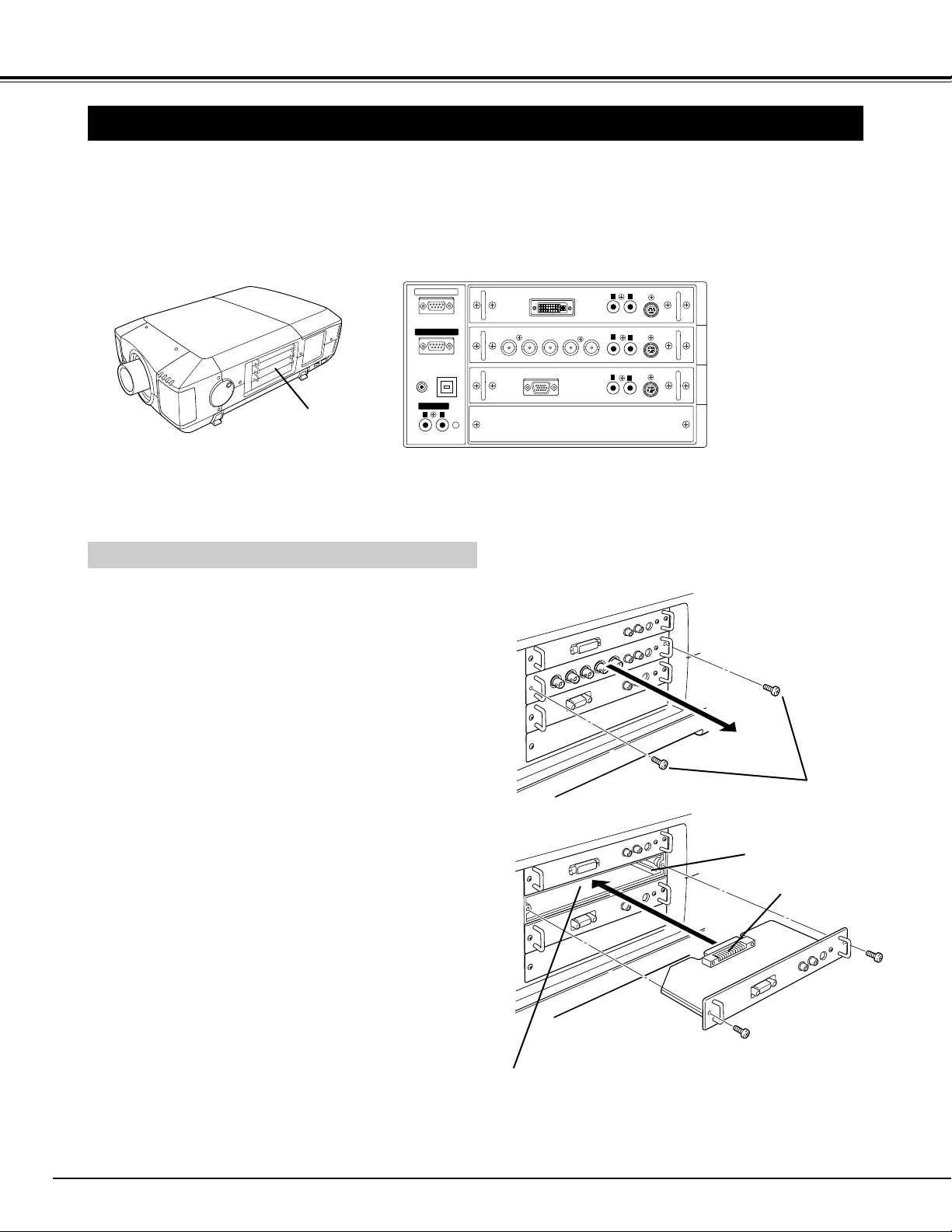
12
BRANCHEMENT DU PROJECTEUR
BORNES DU PROJECTEUR
Ce projecteur est équipé de différentes bornes d’entrée/sortie et de 4 logements de bornes pour des possibilités d’extension,
afin de pouvoir capter de nombreux signaux provenant d’ordinateurs ou d’appareils vidéo. 4 logements de bornes incorporés
vous permettent de disposer des combinaisons de sources d’entrée en changeant simplement les cartes de bornes. Pour les
cartes de bornes, adressez-vous au magasin où vous avez acheté le projecteur.
Tirez la borne vers l’extérieur en tenant la poignée.
Retirez 2 vis de la borne.
1
2
REMPLACEMENT DE LA BORNE
Serrez les vis pour fixer la borne.
Remplacez la borne. Insérez la borne le long du guide
pour placer la fiche dans la prise.
3
4
ANALOG RGB
R/Pr G/Y B/Pb H/HV V
CONTROL PORT
DVI
INPUT 1
R/C JACK
USB
RESET
(MONO)
(MONO)
(MONO)
(MONO)
CONTROL PORT
AUDIO
CONTROL PORT
INPUT 2INPUT 3
INPUT 4
AUDIO
AUDIO
SERIAL PORT IN
SERIAL PORT OUT
AUDIO OUT
R
L
R
L
R
R
L
L
BORNES
D’ENTREE/SORTIE
Vis
Guide
Prise
Fiche
L’illustration représente la borne HDB 15
BROCHES.
Borne DVI
Borne 5 BNC
Borne HDB 15
BROCHES
4 LOGEMENTS DE BORNES (réglés en usine)
REMARQUE: Lorsque vous remplacez la carte de
bornes, l’interrupteur d’alimentation
principal doit être placé sur la position
OFF.
Lorsque vous commandez ou utilisez la carte
d’interface (Carte de borne) en option, consultez votre
revendeur. Communiquez-lui alors le numéro de
contrôle d’option (No.cont.op) figurant dans le menu se
trouvant sous le menu de sélection des langues.
(Reportez-vous à la page 39.)
REMARQUES CONCERNANT LA
COMMANDE OU L’UTILIZATION DE
LA CARTE D’INTERFACE EN
OPTION
Page 13
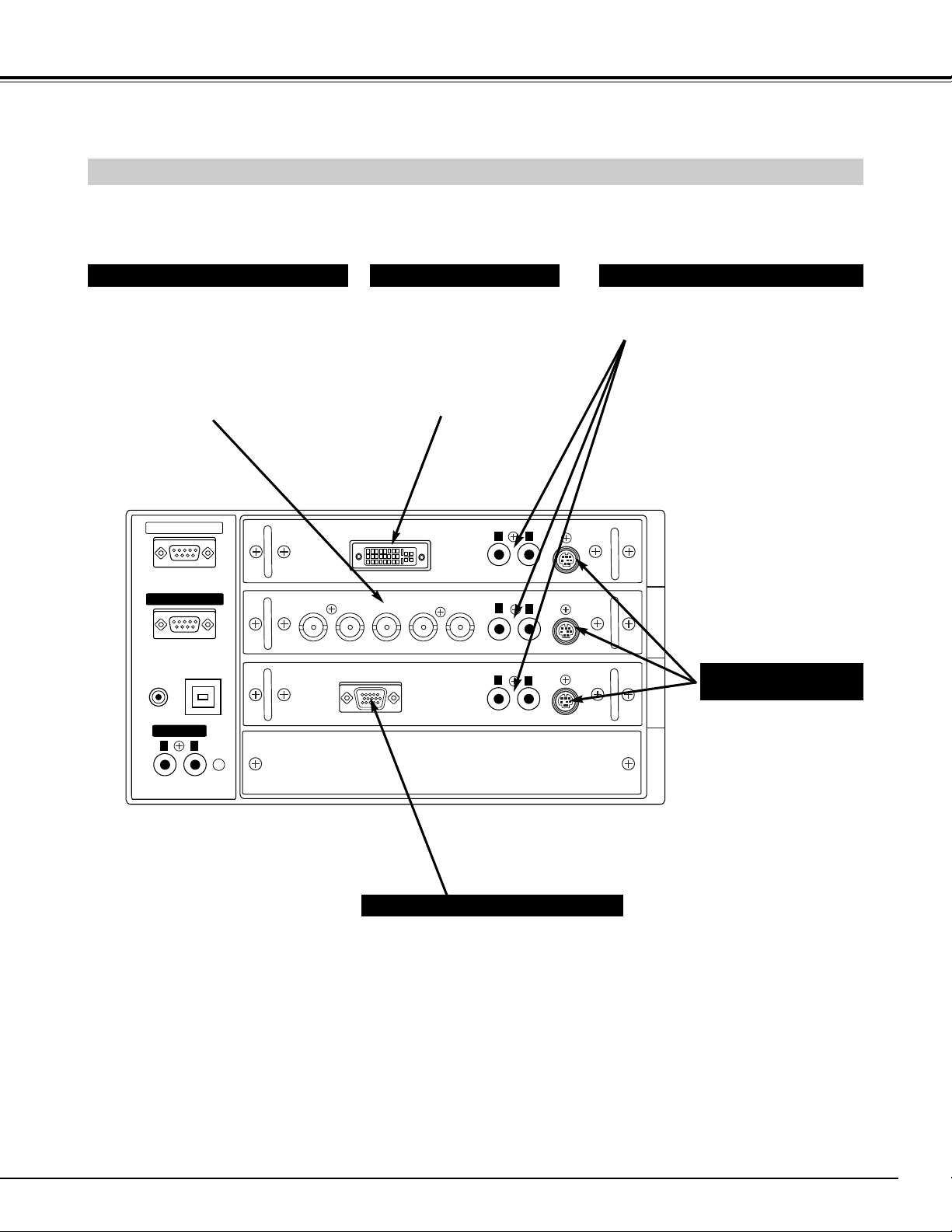
13
BRANCHEMENT DU PROJECTEUR
Ce port ne fonctionne
pas sur ce modèle.
Branchez la sortie audio de l’ordinateur
ou de l’appareil vidéo à ces connecteurs.
(Reportez-vous dux pages 15 et 16.)
CONNECTEURS DE
PORT DE COMMANDE
CONNECTEURS D’ENTREE AUDIOCONNECTEURS D’ENTREE 5 BNC
Branchez la sortie vidéo composant (Cr,
Y, Cb ou Pr, Y, Pb) de l’appareil vidéo
aux connecteurs R/Pr, G/Y et B/Pb, ou
branchez la sortie d’ordinateur [type 5
BNC (rouge, vert, bleu, synchro horiz. et
synchro vert.)] de l’ordinateur aux
connecteurs R/Pr, G/Y, B/Pb, H/HV et V.
(Reportez-vous aux pages 15 et 16.)
Branchez la sortie d’ordinateur
(numérique/analogique type
DVI-I) à cette borne.
(Reportez-vous à la page 15.)
Il est aussi possible de
connecter le signal HD (HDCP
compatible).
(Reportez-vous à la page 16.)
BORNE D’ENTREE DVI
CONNECTEURS ET BORNES D’ENTREE/SORTIE
Branchez la sortie d’ordinateur (type
analogique HDB 15 broches) à cette
borne.
(Reportez-vous à la page 15.)
BORNE D’ENTREE HDB 15 BROCHES
Entree 2 Entree 1 Entree 1, 2, 3
Entree 1, 2, 3
Entree 3
SERIAL PORT IN
SERIAL PORT OUT
R/C JACK
AUDIO OUT
R
L
(MONO)
USB
RESET
DVI
R/Pr G/Y B/Pb H/HV V
ANALOG RGB
AUDIO
CONTROL PORT
L
R
(MONO)
AUDIO
R
L
(MONO)
AUDIO
CONTROL PORT
R
L
(MONO)
CONTROL PORT
INPUT 1
INPUT 2INPUT 3
INPUT 4
Page 14

14
BRANCHEMENT DU PROJECTEUR
PORT USB (Série B)
Branchez un amplificateur audio à ces connecteurs.
(Reportez-vous aux pages 15, 16.)
CONNECTEURS DE SORTIE AUDIO
BORNE DE SORTIE DE
PORT SERIE
BORNE D’ENTREE DE PORT SERIE
Ce port est utilisé pour l’entretien de ce
projecteur.
Branchez le port USB de l’ordinateur à ce port.
Si vous commandez le projecteur par
ordinateur, vous devez brancher un câble
(non fourni) de votre ordinateur à cette borne.
Cette borne émet le signal
provenant de SERIAL PORT
IN. Vous pouvez commander
plus de deux projecteurs
avec un seul ordinateur en
branchant l’entrée de port
série d’un autre projecteur à
cette borne.
Ce projecteur utilise un micro-ordinateur pour contrôler
l’appareil. Il est possible que le micro-ordinateur
fonctionne parfois incorrectement et qu’il soit nécessaire
de le remettre à zéro. Vous pouvez effectuer ceci en
appuyant sur la touche RESET avec un stylo; l’appareil
s’éteindra puis redémarrera alors. N’utilisez pas
excessivement la fonction de REMISE A ZERO.
TOUCHE DE REMISE A ZERO (RESET)
Lorsque vous utilisez la
télécommande avec/sans fil
comme télécommande avec fil,
branchez la télécommande
avec fil dans ce connecteur à
l’aide du câble de
télécommande (non fourni).
(Reportez-vous à la page 19.)
CONNECTEUR R/C
Projector-ID
1
Appuyez sur la touche de POINTAGE (GAUCHE/DROITE) pour
régler l’ID du projecteur.
2
Appuyez sur la touche AUTO PC ADJ. du projecteur ou de la
télécommande pendant 10 secondes. L’ID du projecteur
apparaît sur l’écran.
1
Cette fonction permet aux utilisateurs de configurer la communication
série (ID du projecteur) lorsque vous connectez plusieurs projecteurs
via la borne RS-232C (port série) du projecteur.
Appuyez sur la touche ON-OFF pour configurer complètement
l’ID du projecteur.
● ID DU PROJECTEUR ... 1 - 999. (Réglage par défaut:
ID du projecteur 1)
3
REGLAGE DE L’ID DU PROJECTEUR
SERIAL PORT IN
SERIAL PORT OUT
R/C JACK
AUDIO OUT
R
L
(MONO)
USB
RESET
AUDIO
DVI
R/Pr G/Y B/Pb H/HV V
ANALOG RGB
R
R
R
AUDIO
AUDIO
CONTROL PORT
L
(MONO)
L
(MONO)
CONTROL PORT
L
(MONO)
CONTROL PORT
INPUT 1
INPUT 2INPUT 3
INPUT 4
Page 15
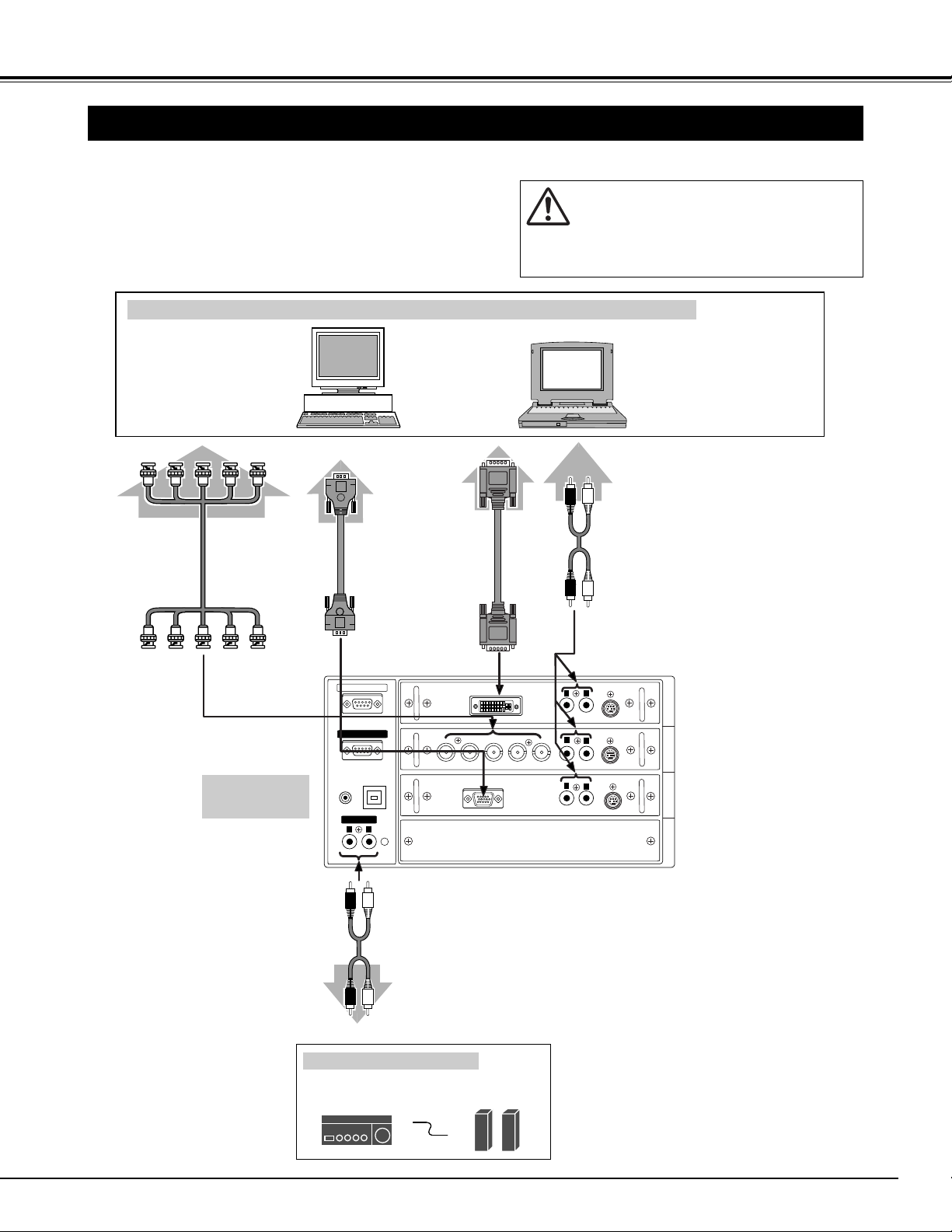
15
BRANCHEMENT DU PROJECTEUR
BRANCHEMENT A L’ORDINATEUR
Ordinateurs compatibles IBM ou Macintosh (VGA / SVGA / XGA / SXGA / WXGA / UXGA)
Câble VGA
Sortie de moniteur
Type de bureau Type portable
Câble audio
(stéréo)
✽
Sortie audio
Entrée audio
AUDIO OUT
Câbles utilisés pour la connexion (✽ = Câbles non fournis avec ce projecteur)
• Câble VGA (HDB 15 broches)
• Câble DVI ✽
• Câble BNC (BNC x 5) ✽
• Câbles audio (RCA x 2) ✽
Câble audio
(stéréo)
✽
REMARQUE:
Lorsque vous raccordez le câble, les cordons
d’alimentation du projecteur et de l’appareil
extérieur doivent être débranchés de la prise
secteur. Allumez le projecteur et l’appareil
périphérique avant d’allumer l’ordinateur.
Bornes du
projecteur
Amplificateur
Enceinte audio
(stéréo)
Appareil audio extérieur
Sortie de moniteur
Câble DVI
✽
Câble BNC
✽
Sortie de moniteur
SERIAL PORT OUT
R/C JACK
SERIAL PORT IN
USB
AUDIO OUT
R
L
(MONO)
RESET
DVI
R/Pr G/Y B/Pb H/HV V
ANALOG RGB
AUDIO
CONTROL PORT
L
R
INPUT 1
INPUT 2INPUT 3INPUT 4
R
R
AUDIO
AUDIO
(MONO)
L
(MONO)
L
(MONO)
CONTROL PORT
CONTROL PORT
Page 16

BRANCHEMENT DU PROJECTEUR
ANALOG RGB
R/Pr G/Y B/Pb H/HV V
CONTROL PORT
DVI
INPUT 1
R/C JACK
USB
RESET
(MONO)
(MONO)
(MONO)
(MONO)
CONTROL PORT
AUDIO
CONTROL PORT
INPUT 2INPUT 3INPUT 4
AUDIO
AUDIO
SERIAL PORT IN
SERIAL PORT OUT
AUDIO OUT
R
L
R
L
R
R
L
L
Source vidéo (exemple)
Magnétoscope à cassette
Lecteur de disques vidéo
Amplificateur
Enceinte audio (stéréo)
Câble audio
(stéréo) ✽
Entrée audio
Sortie audio
RL
Appareil audio extérieur
AV AUDIO IN
Pr/Cr-Y-Pb/Cb
AUDIO OUT
Appareil de sortie vidéo component
(tel qu’un lecteur DVD ou qu’un
téléviseur haute définition)
Sortie vidéo
component
Câble audio
(stéréo) ✽
Câble
vidéo ✽
Bornes du
projecteur
BRANCHEMENT A L’EQUIPEMENT VIDEO
Câbles utilisés pour la connexion
• Câble vidéo (BNC x 3) ✽
• Câble SCART à 21 broches - HDB à 15 broches ✽
• Câble audio (RCA x 2) ✽
(✽ = Câbles non fournis avec ce projecteur)
• Câble DVI
✽
• Adaptateur DVI-VGA ✽
REMARQUE:
Lorsque vous raccordez le câble, les cordons
d’alimentation du projecteur et de l’appareil extérieur
doivent être débranchés de la prise secteur. Allumez le
projecteur et l’appareil périphérique avant d’allumer
l’ordinateur.
Y
Pb/Cb
Pr/Cr
16
DVI
Sortie numérique
(compatible avec HDCP)
Sortie Scart à 21
broches RGB
Câble SCART
à 21 broches HDB à 15
broches
✽
Câble DVI ✽
Adaptateur
DVI-VGA
✽
Page 17
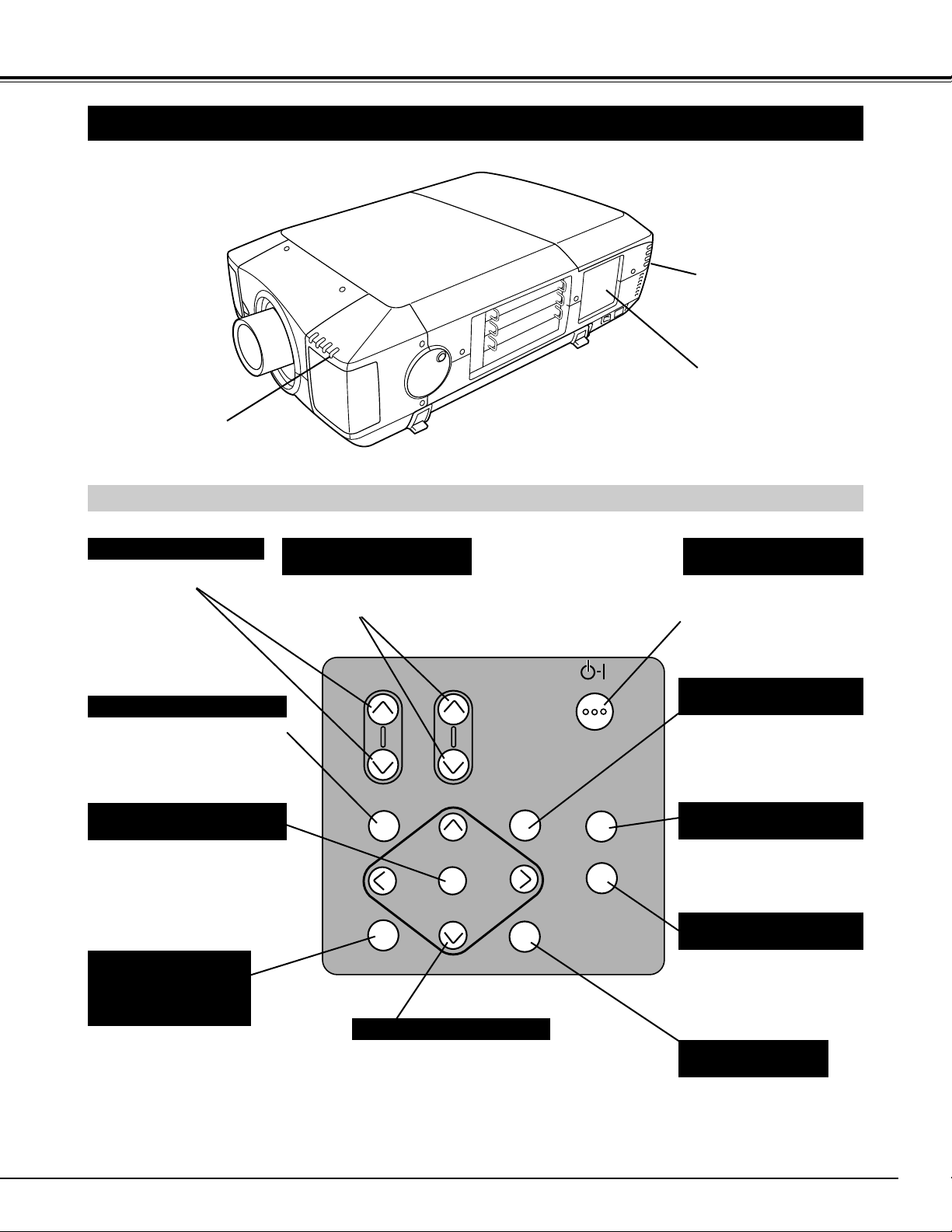
AVANT D’UTILISER L’APPAREIL
TOUCHE D’IMAGE
(IMAGE)
Utilisée pour
sélectionner le niveau
d’image (p.31, 36).
TOUCHE REGLAGE
AUTOMATIQUE DE
L’ORDINATEUR
(AUTO PC ADJ.)
Utilisée pour opérer la
fonction de réglage
automatique de l’ordinateur.
(p.28)
TOUCHE DE MARCHE/ARRET
D’ALIMENTATION (ON-OFF)
Utilisé pour allumer ou
éteindre le projecteur.
(p.23)
Utilisée pour sélectionner le
réglage de la mise au point.
(p.24)
TOUCHES DE MISE AU
POINT (FOCUS)
Utilisée pour régler le zoom.
(p.24)
TOUCHES DE ZOOM (ZOOM)
MENU
AUTO PC ADJ.
IMAGE
SELECT
ZOOM FOCUS
LENS SHIFT
ON-OFF
INPUT 1/2
INPUT 3/4
COMMANDES LATERALES ET TEMOINS SUR LE PROJECTEUR
TOUCHE D’ENTREE 3/4
(INPUT 3/4)
Utilisée pour sélectionner la
source d’entrée, soit ENTREE
3 soit ENTREE 4. (p.26, 34)
COMMANDES LATERALES
Utilisée pour sélectionner la
source d’entrée, soit ENTREE
1 soit ENTREE 2. (p.26, 34)
COMMANDES LATERALES
TEMOINS
ARRIERE
TEMOINS
AVANT
TOUCHE D’ENTREE 1/2
(INPUT 1/2)
Utilisée pour ouvrir ou fermer
l’opération par menu.
(p.21, 22)
TOUCHE DE MENU (MENU)
TOUCHES DE POINTAGE
Utilisées pour sélectionner un
élément et régler la valeur sur
le menu. Elles sont aussi
utilisées pour obtenir une
image en panning en mode de
zoom numérique. (p.33)
Utilisé pour exécuter l’élément
sélectionné.
Il est aussi utilisé pour agrandir
l’image en mode zoom
numérique. (p.33)
BOUTON DE SELECTION
(SELECT)
TOUCHE DE DEPLACEMENT
DE LENTILLE (LENS SHIFT)
Utilisée pour sélectionner la
fonction déplacement de
lentille. (p.24)
17
Page 18

AVANT D’UTILISER L’APPAREIL
TEMOIN D’ALARME DE
TEMPERATURE
(WARNING TEMP.)
Ce témoin clignote en rouge
lorsque la température
interne du projecteur est trop
élevée. (p.42, 50)
TEMOIN DE
DISPONIBILITE (READY)
Ce témoin s’allume en vert
lorsque le projecteur est
prêt à être mis en marche.
Et il clignote en vert en
mode d’extinction
automatique. (p.40, 42, 50)
TEMOIN DE LAMPE (LAMP)
Ce témoin s’éclaire
faiblement lorsque le
projecteur est allumé.
Il s’éclaire intensément
lorsque le projecteur est
en mode d’attente. (p.50)
READY
LAMP
LAMP
REPLACE
WARNING
TEMP.
TEMOIN DE REMPLACEMENT
DE LAMPE (LAMP REPLACE)
TEMOINS
WARNING
TEMP.
READY
LAMP
REPLACE
LAMP
TEMOINS AVANT
TEMOINS ARRIERE
Ce témoin LAMP REPLACE
s’allume en jaune lorsque la
durée de vie de l’une
quelconque des lampes de
projection arrive à son terme,
et clignote lorsque l’une d’elles
est grillée. Vérifiez quelle
lampe doit être remplacée sur
l’affichage de l’état des
lampes. (p.42-44, 50)
18
Page 19

AVANT D’UTILISER L’APPAREIL
19
FONCTIONNEMENT DE LA TELECOMMANDE
TOUCHE REGLAGE
AUTOMATIQUE DE
L’ORDINATEUR
(AUTO PC ADJ.)
Utilisée pour opérer la fonction
de réglage automatique de
l’ordinateur. (p.28)
TOUCHE DE MENU (MENU)
Utilisée pour appeler
l’opération par menu.
(p.21, 22)
TOUCHE DE ZOOM
NUMERIQUE (D.ZOOM)
Utilisée pour sélectionner le
mode zoom numérique +/– et
modifier la taille de l’image.
(p.33)
TOUCHE DE DEPLACEMENT
DE LENTILLE (LENS SHIFT)
Utilisée pour sélectionner la
fonction déplacement de
lentille. (p.24)
CONNECTEUR DE TELECOMMANDE AVEC FIL
Lorsque vous utilisez la télécommande comme
télécommande avec fil, branchez le câble de
télécommande (non fourni) dans ce connecteur.
Il faut que des piles soient installées pour pouvoir utiliser
la télécommande comme télécommande avec fil.
Utilisée pour sélectionner une
source d’entrée. (p.26, 34)
TOUCHE D’ENTREE
1, 2, 3, 4 (INPUT)
Utilisez ce bouton pour sélectionner un
article ou ajuster une valeur dans le
MENU A L’ECRAN. Egalement utilisé
pour effectuer un panoramique dans le
mode ZOOM NUMERIQUE +/–. (p.33)
TOUCHES DE POINTAGE
(HAUT/BAS/GAUCHE/DROITE)
Utilisée pour régler le niveau
d’image. (p.37 - 38)
TOUCHE D’ECLAIRE
(LIGHT)
Eclaire les touches de la
télécommande pendant
10 secondes environ.
TOUCHE DE MARCHE/ARRET
D’ALIMENTATION (ON-OFF)
Utilisée pour allumer ou
éteindre le projecteur. (p.23)
BOUTON DE SELECTION
(SELECT)
Utilisez ce bouton pour
exécuter l’article sélectionné. Il
est également utilisé pour
étendre/compresser l’image
dans le mode ZOOM
NUMERIQUE. (p.33)
TOUCHE D’IMAGE (IMAGE)
Utilisée pour sélectionner le
niveau d’image (p.31, 36).
TOUCHE SANS IMAGE
(NO SHOW)
Utilisée pour rendre l’image
complètement noire. (p.25)
TOUCHE D’ARRET SUR
IMAGE (FREEZE)
Utilisée pour immobiliser
l’image. (p.25)
TOUCHE DE TRAPEZE
(KEYSTONE)
Utilisée pour corriger la
déformation de trapèze.
(p.24, 39)
Utilisée pour régler le zoom.
(p.24)
TOUCHES DE ZOOM (ZOOM)
TOUCHES DE MISE AU
POINT (FOCUS)
Utilisée pour sélectionner le
réglage de la mise au point.
(p.24)
TOUCHE D’AJUSTEMENT
DE L’IMAGE (IMAGE ADJ.)
TOUCHE DE MINUTERIE
(P-TIMER)
Utilisée pour utiliser la
fonction de minuterie. (p.25)
Page 20

20
AVANT D’UTILISER L’APPAREIL
Pour vous assurer d’un fonctionnement correct, respectez les précautions suivantes.
● Utilisez (2) piles format AA ou LR6 au alcalines.
● Changez les deux piles au même temps.
● N’utilisez pas une nouvelle pile avec une pile usée.
● Evitez tout contact avec de l’eau ou d’autres liquides.
● N’exposez pas les télécommandes à une humidité excessive ou à la chaleur.
● Ne faites pas tomber la télécommande.
● Si les piles ont fuit dans la télécommande, essuyez le compartiment des piles et installez de nouvelles piles.
● Danger d’explosion si les piles ne sont pas remises en place correctement.
● Jetez les piles usées conformément aux instructions des fabricants des piles et aux règlements locaux.
Tirez le couvercle
vers le haut et
enlevez-le.
Retirez le couvercle du
compartiment des piles.
Insérez les piles dans le
compartiment.
Replacez le couvercle du
compartiment des piles.
2 piles format AA
Pour assurer une bonne
orientation des polarités
(+ et –), veillez à ce que
les bornes des piles
soient fermement en
contact avec les broches
du logement.
INSTALLATION DES PILES DE LA TELECOMMANDE
1
2
3
Plage d’utilisation
Pointez la télécommande vers le
projecteur (récepteur de
télécommande infrarouge) lorsque
vous appuyez sur les touches.
La plage de fonctionnement
maximale est de 5 m et 60° environ,
de l’arrière ou de l’avant du
projecteur.
5 m
5 m
60°
60°
Page 21

AVANT D’UTILISER L’APPAREIL
UTILISATION DE L’OPERATION PAR MENU A L’ECRAN
SCHEMA EXPLICATIF DU MENU A L’ECRAN
OPERATION PAR MENU A L’ECRAN
BOUTON DE
SELECTION
Vous pouvez commander et régler ce projecteur par MENU A
L’ECRAN. Pour utiliser chacun des réglages sur le MENU A
L’ECRAN, reportez-vous aux pages suivantes.
2 DEPLACEMENT DU POINTEUR
3 SELECTION DE L’ELEMENT
Déplacez le pointeur (✽ reportez-vous ci-dessous) ou réglez la
valeur de l’élément en appuyant sur la (les) touche(s) de
POINTAGE sur la commande latérale du projecteur ou sur la
télécommande.
Sélectionnez l’élément ou réglez la fonction sélectionnée en
appuyant sur le bouton de SELECTION.
✽ Le pointeur est l’icône du MENU A L’ECRAN permettant de
sélectionner l’élément. Reportez-vous aux illustrations de la
section “SCHEMA EXPLICATIF DU MENU A L’ECRAN” ciaprès.
1 AFFICHAGE DU MENU
Appuyez sur la touche MENU pour afficher le MENU A L’ECRAN.
COMMANDES LATERALES
Utilisée pour sélectionner
l’élément voulu.
BOUTON DE SELECTION
Utilisé pour déplacer le
pointeur dans les
directions
HAUT/BAS/DROITE/
GAUCHE.
TOUCHES DE POINTAGE
Affichage du MENU A L’ECRAN
Appuyez sur la touche MENU pour faire apparaître le MENU
A L’ECRAN (BARRE DE MENU). Le cadre rouge est le
pointeur.
Placez le POINTEUR (cadre rouge) sur l’ICONE DE MENU
que vous voulez sélectionner en appuyant sur les touches de
POINTAGE (GAUCHE/DROITE).
Réglez DONNEES DE L’ELEMENT en appuyant sur les
touches de POINTAGE (GAUCHE/DROITE).
Pour plus de détails concernant les réglages respectifs,
reportez-vous aux pages suivantes.
Appuyez sur la touche de POINTAGE (BAS) et déplacez le
POINTEUR (cadre rouge ou flèche rouge) à l’ELEMENT que
vous voulez régler, puis appuyez sur le bouton de
SELECTION pour montrer les DONNEES DE L’ELEMENT.
Sélection de l’élément à ajuster
Commande et réglage par MENU A L’ECRAN
1
2
4
3
BARRE DE MENU
POINTEUR
(cadre rouge)
ICONE DE MENU
DONNEES DE L’ELEMENT
Appuyez sur les touches de
POINTAGE (GAUCHE/DROITE) pour
régler la valeur ou régler la fonction.
POINTEUR (cadre rouge)
Appuyez sur la touche de POINTAGE
(BAS) pour déplacer le POINTEUR.
ELEMENT
21
TELECOMMANDE SANS FIL
Utilisée pour sélectionner l’élément voulu.
BOUTON DE SELECTION
TOUCHE MENU
Utilisé pour déplacer le
pointeur dans les
directions
HAUT/BAS/DROITE/
GAUCHE.
TOUCHES DE POINTAGE
MENU
AUTO PC ADJ.
LENS SHIFT
SELECT
IMAGE
Page 22

22
AVANT D’UTILISER L’APPAREIL
BARRE DE MENU
Même fonction que la
source d’ordinateur.
Même fonction que la
source d’ordinateur.
POUR SOURCE DE L’ORDINATEUR
Appuyez sur la touche MENU lors de la connexion à une source d’entrée
d’ordinateur.
POUR LA SOURCE VIDEO
Appuyez sur la touche MENU lors de la connexion à la source d’entrée VIDEO.
Utilisé pour sélectionner
un système de la source
vidéo sélectionnée.
(Reportez-vous à la
page 35.)
MENU DE REGLAGE DES
IMAGES
Utilisé pour régler l’image.
[Contraste/Luminosité/Couleur/
Teinte/Temperature de couleur/
Balance des blancs (R/G/B)/Netteté/
Gamma/
Réducteur de bruit/Progressif
]
(Reportez-vous aux pages 37, 38.)
MENU DE SYSTEME
AUDIO/VIDEO
MENU D’ENTREE
Utilisé pour sélectionner
une source d’entrée
(Entrée 1, 2, 3 ou 4).
(Reportez-vous à la page
34.)
MENU DE SELECTION D’IMAGE
Utilisé pour sélectionner
le niveau des images
entre Standard, Cinéma
ou Image 1 à 4.
(Reportez-vous à la
page 36.)
MENU D’ECRAN
Utilisé pour régler la
taille de l’image sur
Normal ou Large.
(Reportez-vous à la
page 38.)
FENETRE DE GUIDE
Montre les
éléments
sélectionnés du
MENU A
L’ECRAN.
MENU DE SYSTEME
D’ORDINATEUR
MENU DE SELECTION D’IMAGE
Utilisé pour sélectionner
le niveau des images
entre Standard, Naturel
ou Image 1 à 4.
(Reportez-vous à la
page 31.)
Utilisé pour
sélectionner un
système d’ordinateur.
(Reportez-vous à
la page 27.)
MENU D’ECRAN
Utilisé pour régler la
taille de l’image.
[Normal / Vrai / Large /
Zoom digital +/–]
(Reportez-vous à la
page 33.)
MENU DE REGLAGE
Utilisé pour changer
les réglages du
projecteur et remettre
le Compteur de
remplacement de la
lampe à zéro.
(Reportez-vous aux
pages 39 - 41.)
MENU D’ENTREE
Utilisée pour
sélectionner la
source d’entrée
(Entrée 1, 2, 3 ou 4).
(Reportez-vous à la
page 26.)
MENU DE REGLAGE
DES IMAGES
Utilisé pour régler
l’image de l’ordinateur.
[Contraste/Luminosité/
Temperature de couleur/
Balance des blancs (R/G/B)/
Netteté/Gamma/
Réducteur de
bruit/
Progressif]
(Reportez-
vous à la page 32.)
Utilisé pour régler les
paramètres
correspondant au format
de signal d’entrée.
(Reportez-vous aux
pages 28 - 30.)
MENU DE REGLAGE
D’ORDINATEUR
Page 23

23
OPERATIONS DE BASE
MISE SOUS TENSION DU PROJECTEUR
MISE HORS TENSION DU PROJECTEUR
MISE SOUS/HORS TENSION DU PROJECTEUR
Éteindre?
Le message disparaît après 4 secondes.
Branchez le cordon d’alimentation secteur du projecteur dans la
prise secteur et mettez l’interrupteur d’alimentation principal sur
ON. Le témoin LAMP s’allume en rouge, et le témoin READY
s’allume en vert.
Appuyez sur la touche ON-OFF de la télécommande ou de la
commande latérale du projecteur pour le mettre en position de
marche. Le témoin LAMP s’éclaire faiblement, et les ventilateurs
de refroidissement se mettent en marche. L’affichage de
préparatifs apparaît sur l’écran et le compte à rebours
commence. Le signal de la source apparaît 20 secondes plus
tard. La position d’entée et l’état de la lampe actuel sont aussi
affichés sur l’écran pendant 5 secondes. (Reportez-vous à la
section “GESTION DES LAMPES” à la page 43.)
2
3
Appuyer sur la touche ON-OFF de la télécommande ou de la
commande latérale du projecteur; le message “Éteindre?”
apparaît sur l’écran.
1
2
POUR CONSERVER LA DUREE DE VIE DE LA LAMPE,
ATTENDEZ AU MOINS CINQ MINUTES AVANT
D’ETEINDRE LA LAMPE APRES L’AVOIR ALLUMEE.
1
Accomplir tous les branchements périphériques (avec
l’ordinateur, le magnétoscope, etc.) avant d’allumer le projecteur.
(Pour plus de détails concernant le branchement de ces
appareils, reportez-vous à la section “BRANCHEMENT DU
PROJECTEUR” aux pages 13 à 16.)
3
20
L’affichage de préparatifs disparaît après
20 secondes.
Lorsque la fonction d’extinction automatique est en circuit, le projecteur détecte l’interruption de signal et éteint
automatiquement la lampe de projection. Reportez-vous à la section “Extinction Automatique” aux pages 39 et 40.
Lorsque le témoin WARNING TEMP. clignote en rouge, le projecteur s’éteint automatiquement. Attendez au moins cinq
minutes avant de rallumer le projecteur.
Lorsque les deux témoins WARNING TEMP. et READY clignotent, procédez de la manière suivante:
1. Mettez l’interrupteur d’alimentation principal sur OFF.
2. Mettez à nouveau le projecteur sous tension.
Lorsque le témoin WARNING TEMP. continue à clignoter, procédez de la manière suivante:
1. Mettez l’interrupteur d’alimentation principal sur OFF et débranchez le cordon d’alimentation secteur de la prise secteur.
2. Vérifiez si le filtre à air n’est pas bouché par de la poussière.
3. Nettoyez le filtre à air. (Reportez-vous à la section “ENTRETIEN ET NETTOYAGE DU FILTRE A AIR” à la page 42.)
4. Mettez à nouveau le projecteur sous tension.
Si le témoin WARNING TEMP. continue à clignoter, adressez-vous à votre revendeur ou à un centre de service.
L’utilisation continue risque de diminuer la durée de vie de la lampe. Eteignez le projecteur et laissez-le éteint pendant
environ une heure par 24 heures.
Appuyez à nouveau sur la touche ON-OFF pour éteindre le
projecteur. Le témoin LAMP s’allume intensément et le témoin
READY s’éteint. Après environ 90 secondes, le témoin READY
s’allume à nouveau en vert et le projecteur peut être allumé en
appuyant sur la touche ON-OFF.
Les ventilateurs de refroidissement fonctionnent pendant environ
2 minutes après que le projecteur a été éteint. Pour couper
complètement l’alimentation électrique, mettez l’interrupteur
d’alimentation principal sur OFF et débranchez le cordon
d’alimentation secteur.
1
2 4
3
ETAT DE LA LAMPE
Entrée 1
Page 24

REGLAGE DU TRAPEZE
1
2
Corrigez la déformation de trapèze en appuyant sur la touche
(les touches) de POINTAGE (HAUT/BAS). Appuyez sur la
touche de POINTAGE (HAUT) pour réduire la partie supérieure
de l’image, et appuyez sur la touche de POINTAGE (BAS) pour
réduire la partie inférieure.
Réduisez la largeur supérieure en appuyant
sur la touche de POINTAGE (HAUT).
Réduisez la largeur inférieure en appuyant
sur la touche de POINTAGE (BAS).
Si l’image obtenue présente une déformation de trapèze, corrigez l’écran à l’aide du réglage de TRAPEZE.
REGLAGE DE L’ECRAN
Le message disparaît après 4 secondes.
Le message disparaît après 4 secondes.
Zoom
Mise au point
REGLAGE DU ZOOM
REGLAGE DE LA MISE AU POINT
1
Appuyez sur la(las) touche(s) ZOOM ▲/▼ de la commande
latérale du projecteur ou de la télécommande. Le message
“Zoom” s’affiche.
2
Appuyez sur la touche ZOOM ▲ pour obtenir une image plus
grande, et appuyez sur la touche ZOOM ▼ pour obtenir une
image plus petite.
1
Appuyez sur la(les) touche(s) FOCUS ▲/▼ de la commande
latérale du projecteur ou de la télécommande. Le message
“Mise au point” s’affiche.
2
Réglez la mise au point de l’image en appuyant sur la (les)
touche(s) FOCUS ▲/▼.
Le message disparaît après 4 secondes.
Décaler image
REGLAGE DU DEPLACEMENT DE LENTILLE
1
Appuyez sur la touche LENS SHIFT de la commande latérale du
projecteur ou de la télécommande. Le message “Décaler image”
s’affiche.
2
Appuyez sur la touche de POINTAGE (HAUT) pour déplacer
l’image vers le haut, appuyez sur la touche de POINTAGE (BAS)
pour déplacer l’image vers le bas, appuyez sur la touche de
POINTAGE (GAUCHE) pour déplacer l’image vers la gauche et
appuyez sur la touche de POINTAGE (DROITE) pour déplacer
l’image vers la droite.
24
OPERATIONS DE BASE
Le message disparaît après 4 secondes.
Appuyez sur la touche KEYSTONE de la télécommande, ou
sélectionnez l’élément Trapèze sur le menu de REGLAGE.
(Reportez-vous à la page 39.) La boîte de dialogue de “Trapèze”
apparaît.
Page 25

Appuyez sur la touche FREEZE de la télécommande pour immobiliser l’image sur l’écran. Pour annuler la fonction de arrêt
sur image, appuyez de nouveau sur la touche FREEZE ou appuyez sur une touche quelconque à l’exception des touches
POINTAGE (HAUT/BAS/GAUCHE/DROITE) et SELECTION.
FONCTION D’ARRET SUR IMAGE
Appuyez sur la touche NO SHOW de la télécommande pour faire
apparaître une image entièrement noire.
Pour retourner à la normale, appuyez de nouveau sur la touche NO
SHOW ou appuyez sur une touche quelconque à l’exception des
touches POINTAGE (HAUT/BAS/GAUCHE/DROITE) et SELECTION.
FONCTION SANS IMAGE
Le message disparaît après 4 secondes.
Pas d’image
Appuyez sur la touche P-TIMER de la télécommande. L’affichage de la
minuterie “00:00” apparaît sur l’écran et la minuterie commence à compter le
temps (00:00 - 59:59). Pour arrêter la minuterie, appuyez sur la touche PTIMER. Ensuite, appuyez à nouveau sur la touche P-TIMER pour annuler la
fonction de minuterie.
FONCTION DE MINUTERIE (P-TIMER)
25
OPERATIONS DE BASE
Page 26

ENTREE D’ORDINATEUR
SELECTION DU SYSTEME D’ORDINATEUR
LORSQUE L’ENTREE 1 (BORNE D’ENTREE DVI) EST SELECTIONNEE
Appuyez sur la touche MENU; le MENU A L’ECRAN apparaît.
Appuyez sur la touche de POINTAGE (GAUCHE/
DROITE) pour placer le pointeur à cadre rouge sur l’icône du
menu ENTREE.
Appuyez sur la touche de POINTAGE (BAS) pour placer un
pointeur à flèche rouge sur Entrée 1, puis appuyez sur le bouton
de SELECTION. Le menu de sélection de source apparaît alors.
1
2
Entrée 1
MENU D’ENTREE
Placez un pointeur sur la source que vous voulez sélectionner,
puis appuyez sur le bouton de SELECTION.
3
SELECTION DE LA SOURCE D’ENTREE
OPERATION PAR MENU
OPERATION DIRECTE
Sélectionnez la source d’entrée en appuyant sur la touche INPUT 1/2,
INPUT 3/4 et INPUT 1 - INPUT 4 de la commande latérale du
projecteur ou de la télécommande.
Appuyez sur la touche MENU; le MENU A L’ECRAN apparaît.
Appuyez sur les touches de POINTAGE (GAUCHE/DROITE)
pour sélectionner l’entrée, puis appuyez sur le bouton de
SELECTION. Une autre boîte de dialogue du menu SELECTION
D’ENTREE apparaît alors.
Appuyez sur la touche de POINTAGE (BAS); une icône à flèche
rouge apparaît alors. Placez la flèche sur la source d’entrée que
vous voulez sélectionner, puis appuyez sur le bouton de
SELECTION.
1
2
Placez un pointeur (flèche
rouge) sur la source et
appuyez sur le bouton de
SELECTION.
Placez le pointeur (flèche
rouge) sur Entrée 1 et
appuyez sur le bouton de
SELECTION.
Icône du menu ENTREE
Menu sélectionner la source
Icône du menu ENTREE
Touche INPUT 1/2
Entrée 1
Entrée 2
Touche INPUT 3/4
Entrée 3
Entrée 4
26
Lorsque votre ordinateur est branché à la borne DVI,
sélectionnez RGB (PC Digital).
RGB (AV HDCP)
Lorsque votre ordinateur est branché à la borne DVI, sélectionnez
RGB (Analogue).
RGB (PC Digital)
RGB (Scart)
Lorsque l’équipement vidéo scart est connecté à la borne DVI,
sélectionnez RGB (Scart).
Si une source de signal compatible avec HDCP est branchée à
la borne DVI, sélectionnez RGB (AV HDCP).
REMARQUE:
Le système HDCP (High-bandwidth Digital
Content Protection) permet d’empêcher la copie
des données des émissions numériques
envoyées par l’interface DVI (interface visuelle
numérique).
Les spécifications de HDCP sont établies et
contrôlées par la Protection des données
numériques, LLC. Si les spécifications sont
changées, il est possible que ce projecteur ne
puisse pas faire apparaître les données
protégées par HDCP.
RGB (Analogue)
Page 27

ENTREE D’ORDINATEUR
Ce projecteur s’adapte automatiquement à la plupart des différents types d’ordinateur de spécifications VGA, SVGA, XGA,
SXGA, WXGA ou UXGA. (Reportez-vous à la section “SPECIFICATIONS DES ORDINATEURS COMPATIBLES” aux pages
51 - 52.) Si vous sélectionnez Ordinateur, ce projecteur s’adaptera automatiquement au signal entré et projettera l’image
correcte sans qu’il soit nécessaire d’effectuer de réglage particulier. (Certains ordinateurs ont besoin d’être réglés
manuellement.)
REMARQUE: Il est possible que le projecteur affiche les messages suivants.
Lorsque le projecteur ne peut pas reconnaître le signal
connecté comme le système de l’ordinateur fourni dans le
projecteur, la fonction de réglage automatique de
l’ordinateur fonctionne pour régler la projecteur et le
message “Auto” s’affiche sur l’icône du menu SYSTEME
D’ORDINATEUR. (Reportez-vous à la page 28.) Lorsque
l’image n’est pas correctement fournie, le réglage manuel
est nécessaire. (Reportez-vous aux pages 29 et 30.)
Aucun signal n’est entré de l’ordinateur. Vérifiez si le
branchement de l’ordinateur au projecteur est
correctement effectué. (Reportez-vous à la section
“GUIDE DE DEPANNAGE” à la page 47.)
Auto
––––
Icône du menu SYSTEME D’ORDINATEUR
Affiche le système sélectionné.
MENU SYSTEME D’ORDINATEUR
SELECTION MANUELLE DU SYSTEME D’ORDINATEUR
Icône du menu SYSTEME
D’ORDINATEUR
Affiche le système sélectionné.
Il est possible de sélectionner
les systèmes sur cette zone de
dialogue.
Appuyez sur la touche MENU; le MENU A L’ECRAN apparaît.
Appuyez sur les touches de POINTAGE (GAUCHE/DROITE)
pour placer un pointeur à cadre rouge sur l’icône du menu
SYSTEME D’ORDINATEUR.
Appuyez sur la touche de POINTAGE (BAS) pour placer un
pointeur à flèche rouge sur le système que vous voulez régler,
puis appuyez sur le bouton de SELECTION.
1
2
MENU SYSTEME D’ORDINATEUR
Mode personnalisé (1 à 5)
réglé dans le menu ADJ.
ORDINAT (pages 29, 30).
Ce projecteur sélectionne automatiquement le système de l’ordinateur
parmi ceux fournis dans ce projecteur et le système de l’ordinateur
peut également être sélectionné manuellement.
SYSTEME DE MULTI-BALAYAGE AUTOMATIQUE
27
Appuyez sur la touche MENU; le MENU A L’ECRAN apparaît.
Appuyez sur la touche de POINTAGE (GAUCHE/
DROITE) pour placer le pointeur à cadre rouge sur l’icône du
menu ENTREE.
Placez la flèche sur “RGB”, puis appuyez sur le bouton de
SELECTION.
1
3
Lorsque vous connectez une sortie d’ordinateur [type 5 BNC, (rouge,
vert, bleu, Synchro Horiz. et Synchro Vert.)] à partir d’un ordinateur aux
connecteurs R/Pr, G/Y, B/Pb, H/HV et V.
LORSQUE L’ENTREE 2 (CONNECTEURS D’ENTREE 5 BNC) EST SELECTIONNEE
Entrée 2
MENU D’ENTREE
Placez le pointeur sur RGB
et appuyez sur le bouton de
SELECTION.
Icône du menu ENTREE
Placez le pointeur (flèche
rouge) sur Entrée 2 et
appuyez sur le bouton de
SELECTION.
Menu sélectionner la source
Appuyez sur la touche de POINTAGE (BAS) pour placer un
pointeur à flèche rouge sur Entrée 2, puis appuyez sur le bouton
de SELECTION. Le menu de sélection de source apparaît alors.
2
Page 28

ENTREE D’ORDINATEUR
REGLAGE D’ORDINATEUR
REGLAGE AUTOMATIQUE DE L’ORDINATEUR
La fonction de réglage automatique de l’ordinateur est fournie pour régler automatiquement Synchro. fin, Total de points et
Position de l’image pour les conformer à votre ordinateur. Faites fonctionner la fonction de réglage automatique de
l’ordinateur de la façon suivante.
Appuyez sur la touche MENU; le MENU A L’ECRAN apparaît.
Appuyez sur la touche de POINTAGE (GAUCHE/DROITE) pour
placer un pointeur à cadre rouge sur l’icône menu REGLAGE
D’ORDINATEUR.
1
2
Appuyez sur la touche de POINTAGE (BAS) pour placer un
pointeur à cadre rouge sur l’icône fonction de réglage
automatique de l’ordinateur, puis appuyez deux fois sur le
bouton de SELECTION.
Cet Réglage PC auto. peut être exécuté en appuyant sur la
touche AUTO PC ADJ. sur la commande latérale du projecteur
ou sur la télécommande.
Placez un pointeur à cadre rouge sur
l’icône fonction de réglage automatique de
l’ordinateur et appuyez sur le bouton de
SELECTION.
MENU REGLAGE D’ORDINATEUR
Réglage PC auto.
Icône du menu REGLAGE D’ORDINATEUR
Stocker les paramètres de réglage.
Les paramètres de réglage de fonction de réglage automatique de
l’ordinateur peuvent être mémorisés dans le projecteur. Lorsque les
paramètres ont été mémorisés, le réglage peut être effectué
simplement en sélectionnant Mode dans le menu SYSTEME
D’ORDINATEUR (page 27). Reportez-vous à l’étape 3 du chapitre
REGLAGE MANUEL DE L’ORDINATEUR (page 30).
REMARQUE
● Synchro. fin, Total de points et Position de l’image de certains
ordinateurs peuvent ne pas être complètement réglés avec la
fonction de réglage automatique de l’ordinateur. Lorsque l’image
n’est pas correctement affichée au moyen de cette fonction, le
réglage manuel est nécessaire. (Reportez vous aux pages 29 et
30.)
● La fonction de réglage automatique de l’ordinateur ne peut pas être
utilisée dans l’entrée de signal numérique sur la borne DVI et “480i”,
“575i”, “480p”, “575p”, “720p (HDTV)”, “1035i (HDTV)”, “1080i/50
(HDTV)” ou “1080i/60 (HDTV)” est sélectionné sur le menu
SYSTEME D’ORDINATEUR (page 27).
28
Page 29

ENTREE D’ORDINATEUR
REGLAGE MANUEL DE L’ORDINATEUR
Ce projecteur peut s’adapter automatiquement à la majorité des signaux d’affichage des ordinateurs actuellement
disponibles sur le marché. Cependant, certains ordinateurs utilisent un format de signal spécial qui est différent des formats
standards et peut ne pas être adapté par le système de multi-balayage de ce projecteur. Dans un tel cas, le projecteur ne
pourra pas projeter une image correcte. L’image clignotera, ne sera pas synchronisée, sera mal centrée ou sera déformée.
Pour remédier à ceci, ce projecteur possède une fonction de réglage manuel de l’ordinateur qui vous permet de régler
précisément plusieurs paramètres adaptés au format de ces signaux exceptionnels, et possède cinq zones de mémoire
indépendantes pour mémoriser ces paramètres réglés manuellement. Il est donc possible de rappeler au besoin un réglage
particulier pour un ordinateur spécifique en utilisant cette fonction.
Remarque: Ce menu REGLAGE D’ORDINATEUR ne peut pas être utilisé si l’entrée de signal numérique à la borne DVI est
sélectionnée sur le MENU SYSTEME D’ORDINATEUR (p27).
Appuyez sur la touche MENU; le MENU A L’ECRAN apparaît.
Appuyez sur la touche de POINTAGE (GAUCHE/DROITE) pour
placer un pointeur à cadre rouge sur l’icône menu REGLAGE
D’ORDINATEUR.
1
2
Appuyez sur la touche de POINTAGE (BAS) pour placer un
pointeur à cadre rouge sur l’élément que vous voulez régler, puis
appuyez sur le bouton de SELECTION. La boîte de dialogue de
réglage apparaît. Appuyez sur la touche de POINTAGE
(GAUCHE/DROITE) pour régler la valeur.
Placez l’icône à cadre rouge sur l’élément
et appuyez sur le bouton de SELECTION.
MENU REGLAGE D’ORDINATEUR
Icône du menu REGLAGE D’ORDINATEUR
Réglez l’image comme voulu pour éliminer le tremblement de
l’affichage. Appuyez sur la touche de POINTAGE (GAUCHE/DROITE)
pour régler la valeur. (De 0 à 31.)
Synchro fine
Nombre total de points dans une période horizontale. Appuyez sur la
(les) touche(s) de POINTAGE (GAUCHE/DROITE) et réglez le
numéro pour qu’il corresponde à l’image de votre ordinateur.
Total de points
Réglez la position horizontale de l’image. Appuyez sur la (les)
touche(s) de POINTAGE (GAUCHE/DROITE) pour régler la position.
Horizontal
Réglez la position verticale de l’image. Appuyez sur la (les) touche(s)
de POINTAGE (GAUCHE/DROITE) pour régler la position.
Vertical
Appuyez sur le bouton de SELECTION pour montrer les informations
de l’ordinateur sélectionné.
Mode actuel
Réglage de la position de serrage. Si l’image comporte des barres
foncées, effectuez ce réglage.
Clamp
Appuyez sur le bouton de SELECTION
sur cette icône pour régler “Clamp”,
“Surface affich. (Horiz./Vert.)” ou pour
régler “Plein ecran”.
Appuyez sur la touche de
POINTAGE (GAUCHE/DROITE)
pour régler la valeur.
Montre l’état
(Mémoriser/Libre)
du mode.
Mode
sélectionné
Appuyez sur le bouton de
SELECTION sur l’icône du
mode Actuel pour montrer les
informations de l’ordinateur
connecté.
Mode actuel
29
Page 30

REMARQUE: Les éléments Synchro fine, Surface affich. Horiz.,
Surface affich. Vert. et Plein écran ne peuvent pas être
ajustés lorsque “480i”, “575i”, “480p”, “575p”, “720p
(HDTV)”, “1035i (HDTV)”, “1080i/50 (HDTV)” ou
“1080i/60 (HDTV)” est sélectionné sur le menu
SYSTEME D’ORDINATEUR (p27).
Sélectionne la zone affichée avec ce projecteur. Sélectionnez la
résolution dans la boîte de dialogue Surface affichée.
Surface affichée
Réglage de la zone horizontale affichée par ce projecteur. Appuyez
sur la (les) touche(s) de POINTAGE (GAUCHE/DROITE) pour
diminuer/augmenter la valeur, puis appuyez sur le bouton de
SELECTION.
Surface affich. Horiz.
Réglage de la zone verticale affichée par ce projecteur. Appuyez sur
la (les) touche(s) de POINTAGE (GAUCHE/DROITE) pour
diminuer/augmenter la valeur, puis appuyez sur le bouton de
SELECTION.
Surface affich. Vert.
Appuyez sur la (les) touche(s) de POINTAGE (GAUCHE/DROITE)
pour mettre la fonction Plein ecran (plein écran) sur “On” ou “Off”.
Réglez sur “On” pour redimensionner l’image avec un taux d’aspect
de 4 x 3 pour l’adapter à l’écran.
Plein ecran
Reset
Mémoriser
Pour fermer le menu REGLAGE D’ORDINATEUR.
Quitter
Les autres icônes fonctionnent comme suit.
3
Pour stocker les paramètres de réglage, placez un pointeur à
cadre rouge sur l’icône Mémoriser, puis appuyez sur le bouton
de SELECTION. Placez un pointeur à cadre rouge sur n’importe
quel Mode 1 à 5 que vous voulez stocker, puis appuyez sur le
bouton de SELECTION.
Remettez tous les paramètres de réglage à zéro dans la boîte
de dialogue de réglage à la figure précédente.
Libre
Mode Vacant Montre les valeurs de “Total de
points”, de “Horizontal”, de
“Vertical”, de “Surface affich.
Horiz.” et de “Surface affich.
Vert.”.
Icône Mémoriser
Icône Libre
Fermez la boîte de dialogue.
Pour stocker les données de réglage.
Pour libérer les données de réglage.
Pour libérer les paramètres de réglage précédemment réglés,
placez un pointeur à cadre rouge sur l’icône Libre, puis appuyez
sur le bouton de SELECTION. Placez un pointeur à flèche rouge
sur le mode que vous voulez libérer, puis appuyez sur le bouton
de SELECTION.
Surface affichée
Appuyez sur la (les)
touche(s) de POINTAGE
(GAUCHE/DROITE) pour
régler la valeur, puis
appuyez sur le bouton de
SELECTION.
Appuyez sur le bouton de
SELECTION dans l’icône Surface
affichée et la boîte de dialogue
Surface affichée apparaît.
Les paramètres de ce mode sont stockés.
ENTREE D’ORDINATEUR
30
Page 31

ENTREE D’ORDINATEUR
REGLAGE D’IMAGE
SELECTION DU NIVEAU DE L’IMAGE (MENU)
Appuyez sur la touche MENU; le MENU A L’ECRAN apparaît.
Appuyez sur la touche de POINTAGE (GAUCHE/DROITE) pour
placer un pointeur à cadre rouge sur l’icône menu SELECTION
D’IMAGE.
1
2
Appuyez sur la touche de POINTAGE (BAS) pour placer un
pointeur à cadre rouge sur le niveau que vous voulez régler, puis
appuyez sur le bouton de SELECTION.
Placez l’icône à cadre rouge sur le
niveau et appuyez sur le bouton
de SELECTION.
Le niveau sélectionné.
MENU DE SELECTION D’IMAGE
Niveau d’image normal préréglé sur ce projecteur.
Standard
Niveau d’image avec demi-teintes améliorées pour les graphiques.
Naturel
Réglage de l’image utilisateur préréglée dans le menu REGLAGE
D’IMAGE (page 32).
Image 1 - 4
Icône du menu
SELECTION D’IMAGE
SELECTION DU NIVEAU DE L’IMAGE (DIRECT)
Sélectionnez le niveau de l’image entre Standard, Naturel, Image 1,
Image 2, Image 3 et Image 4 en appuyant sur la touche
IMAGE/IMAGE SEL. de la commande latérale du projecteur ou de la
télécommande.
Niveau d’image normal préréglé sur ce projecteur.
Niveau d’image avec demi-teintes améliorées pour les graphiques.
Réglage de l’image utilisateur préréglée dans le menu REGLAGE
D’IMAGE (page 32).
Standard
Naturel
Image 1 - 4
Touche IMAGE
Standard
Naturel
Image 1
Image 2
Image 3
Image 4
31
Page 32

ENTREE D’ORDINATEUR
Appuyez sur la touche de
POINTAGE (GAUCHE/DROITE)
pour régler la valeur.
Remettez tous les réglages à zéro à la figure précédente.
Reset
Mémoriser
Ferme menu REGLAGE D’IMAGE.
Quitter
Les autres icônes fonctionnent comme suit.
Appuyez sur la touche MENU; le MENU A L’ECRAN apparaît. Appuyez sur
les touches de POINTAGE (GAUCHE/DROITE) pour placer un pointeur à
cadre rouge sur l’icône du menu REGLAGE D’IMAGE.
1
2
Appuyez sur la touche de POINTAGE (BAS) pour placer un pointeur à cadre
rouge sur l’élément que vous voulez régler, puis appuyez sur le bouton de
SELECTION. Le niveau de chaque élément s’affiche. Réglez chaque niveau
en appuyant sur la (les) touche(s) de POINTAGE (GAUCHE/DROITE).
Placez un pointeur à
cadre rouge sur
l’élément devant être
sélectionné, puis
appuyez sur le bouton
de SELECTION.
MENU REGLAGE D’IMAGE
REGLAGE DU NIVEAU D’IMAGE
Appuyez sur la touche de POINTAGE (GAUCHE) pour diminuer le contraste et
sur la touche de POINTAGE (DROITE) pour augmenter le contraste (De 0 à 63.)
Appuyez sur la touche de POINTAGE (GAUCHE) pour rendre l’image plus sombre
et sur la touche de POINTAGE (DROITE) pour la rendre plus claire. (De 0 à 63.)
Contraste
Luminosité
Appuyez sur la touche de POINTAGE (GAUCHE) ou sur la touche de POINTAGE
(DROITE) pour obtenir une meilleure balance du contraste. (De 0 à 15.)
Gamma
3
Pour stocker manuellement les images préréglées, placez un pointeur à cadre
rouge sur l’icône Mémoriser et appuyez sur le bouton de SELECTION. Le
menu niveau image apparaît. Placez un pointeur à cadre rouge sur Image 1 à 4
à l’endroit où vous voulez régler, puis appuyez sur le bouton de SELECTION.
Menu niveau image
Placez un pointeur à cadre
rouge sur n’importe laquelle
des Images 1 à 4 où vous
voulez régler, puis appuyez
sur le bouton de SELECTION.
Icône Mémoriser
Appuyez sur le bouton de
SELECTION de cette icône pour
stocker le réglage.
Icône du menu
REGLAGE D’IMAGE
Appuyez sur la touche de POINTAGE (GAUCHE) pour éclaircir les tons rouges
et sur la touche de POINTAGE (DROITE) pour approfondir les tons. (De 0 à 63.)
Balance des blancs (Rouge)
Appuyez sur la touche de POINTAGE (GAUCHE) pour éclaircir les tons verts et
sur la touche de POINTAGE (DROITE) pour approfondir les tons. (De 0 à 63.)
Balance des blancs (Vert)
Appuyez sur la touche de POINTAGE (GAUCHE) pour éclaircir les tons bleus et
sur la touche de POINTAGE (DROITE) pour approfondir les tons. (De 0 à 63.)
Balance des blancs (Bleu)
Niveau de l’image sélectionnée
Appuyez sur la touche de POINTAGE (GAUCHE) pour adoucir l’image et sur la
touche de POINTAGE (DROITE) pour rendre l’image plus nette. (De 0 à 15.)
Netteté
Progressif
Pour changer le mode de balayage progressif, appuyez sur la (les) touche(s) de
POINTAGE (GAUCHE/DROITE). L’affichage de la boîte de dialogue passe à “Off”, et le
mode de balayage progressif est désactivé. Pour activer le mode de balayage progressif,
appuyez à nouveau sur la (les) touche(s) de POINTAGE (GAUCHE/DROITE).
REMARQUE:
● Le réducteur de bruit peut être utilisé seulement
lorsque “480i”, “575i”, “480p”, “575p”, “720p
(HDTV)”, “1035i (HDTV)”, “1080i/50 (HDTV)” ou
“1080i/60 (HDTV)” est sélectionné sur le menu
SYSTEME D’ORDINATEUR (p27).
● L’élément Progressif peut être utilisé seulement
lorsque “480i”, “575i”, “1035i (HDTV)”, “1080i/50
(HDTV)” ou “1080i/60 (HDTV)” est sélectionné
sur le menu SYSTEME D’ORDINATEUR (p27).
Temperature de couleur
Appuyez soit sur la touche de POINTAGE (GAUCHE), soit sur la touche de
POINTAGE (DROITE) pour sélectionner le niveau de Température des
couleurs désiré (Tres Bas, Bas, Medium ou Haut).
Pour changer le mode de réducteur de bruit, appuyez sur la (les) touche(s) de
POINTAGE (GAUCHE/DROITE). L’affichage de la boîte de dialogue passe à “On” pour
réduire le bruit (parties parasitées) de l’image. Pour désactiver le mode de réducteur de
bruit, appuyez à nouveau sur la (les) touche(s) de POINTAGE (GAUCHE/DROITE).
Réducteur de bruit
32
Page 33

ENTREE D’ORDINATEUR
REGLAGE DE L’ECRAN D’IMAGE
Ce projecteur possède une fonction de modification de taille de l’écran d’image permettant de faire apparaître l’image dans
la taille désirée.
Appuyez sur la touche MENU; le MENU A L’ECRAN apparaît.
Appuyez sur la (les) touche(s) de POINTAGE (GAUCHE/
DROITE) pour placer un pointeur à cadre rouge sur l’icône du
menu ECRAN.
Lorsque le zoom numérique + est sélectionné, le MENU A L’ECRAN
disparaît et le message “D.Zoom +” apparaît. Appuyez sur le bouton
de SELECTION pour agrandir la taille de l’image. Et appuyez sur la
(les) touche(s) de POINTAGE (HAUT/BAS/GAUCHE/DROITE) pour
obtenir une image en panning. La fonction de panning est utilisable
seulement lorsque l’image est plus grande que la taille de l’écran.
Appuyez sur la touche D.ZOOM de la télécommande. Le message
“D.Zoom +” s’affiche. Appuyez sur le bouton de SELECTION pour
agrandir la taille de l’image.
1
Pour annuler le mode zoom numérique +/–, appuyez sur n’importe
quelle touche sauf le bouton de SELECTION, les touches de
POINTAGE (HAUT/BAS/GAUCHE/DROITE) et AUTO PC ADJ.
Placez le cadre rouge sur la fonction et
appuyez sur le bouton de SELECTION.
Appuyez sur la touche de POINTAGE (BAS) et placez un
pointeur à cadre rouge sur la fonction que vous voulez
sélectionner, puis appuyez sur le bouton de SELECTION.
2
Large
Zoom digital +
REMARQUE
● Le réglage Ecran d’image ne peut pas être utilisé
lorsque “720p (HDTV)”, “1035i (HDTV)”, “1080i/50
(HDTV)” ou “1080i/60 (HDTV)” est sélectionné sur
le menu SYSTEME D’ORDINATEUR (p27).
● Les éléments Vrai et Zoom digital +/– ne peuvent
pas être utilisés lorsque “480i”, “575i”, “480p” ou
“575p” est sélectionné sur le menu SYSTEME
D’ORDINATEUR (p27).
● Ce projecteur ne permet pas d’obtenir un affichage
de résolution supérieure à 1600 x 1200. Si la
résolution de l’écran de votre ordinateur est
supérieure à 1600 x 1200, réglez la résolution à
une valeur inférieure avant de brancher le
projecteur.
● Les données d’image dans un mode autre que
XGA (1024 x 768) sont modifiées pour s’adapter à
la taille de l’écran dans le mode initial.
● Il est possible que l’“Opération panning” ne
fonctionne pas correctement si vous utilisez le
système d’ordinateur préparé avec le “Réglage
d’ordinateur”.
Fournit une image adaptée à la taille de l’écran.
Normal
Vrai
MENU D’ECRAN
Icône du menu ECRAN
Lorsque le Zoom digital – est sélectionné, le MENU A L’ECRAN
disparaît et le message “D. Zoom –” s’affiche. Appuyez sur le bouton
de SELECTION pour compresser la taille de l’image.
Appuyez sur la touche D.ZOOM deux fois sur l’unité de commande à
distance. Le message “D. Zoom –” s’affiche. Appuyez sur le bouton
de SELECTION pour réduire la taille de l’image.
Zoom digital –
Fournit des images qui s’adaptent à la taille originale de l’écran.
Lorsque la taille originale de l’image est plus grande que la taille de
l’écran (1024 x 768), ce projecteur entre automatiquement dans le
mode Zoom numérique +.
Fournit une image adaptée à un taux d’aspect vidéo large (16 : 9) en
élargissant uniformément l’image. Cette fonction peut être utilisée
pour fournir un signal vidéo rétréci à 16 : 9.
33
Page 34

SELECTION DE LA SOURCE D’ENTREE
Appuyez sur la touche de POINTAGE (BAS) pour placer un
pointeur à flèche rouge sur Entrée 2, puis appuyez sur le bouton
de SELECTION. Le menu de sélection de source apparaît alors.
2
Appuyez sur la touche MENU; le MENU A L’ECRAN apparaît.
Appuyez sur la touche de POINTAGE (GAUCHE/
DROITE) pour placer le pointeur à cadre rouge sur l’icône du
menu ENTREE.
Placez la flèche sur “Y, Pb/Cb, Pr/Cr”, puis appuyez sur le
bouton de SELECTION.
1
3
Lors de la connexion de la sortie vidéo composant (Cr, Y, Cb ou Pr, Y,
Pb) de l’appareil vidéo aux connecteurs R/Pr, G/Y et B/Pb.
LORSQUE L’ENTREE 2 (LOGEMENT 5 BNC) EST SELECTIONNEE
Entrée 2
MENU D’ENTREE
Placez le pointeur sur Y,
Pb/Cb, Pr/Cr et appuyez sur
le bouton de SELECTION.
Icône du menu ENTREE
Placez le pointeur (flèche
rouge) sur Entrée 2 et
appuyez sur le bouton de
SELECTION.
Menu sélectionner la source
ENTREE VIDEO
34
OPERATION PAR MENU
OPERATION DIRECTE
Sélectionnez la source d’entrée en appuyant sur la touche INPUT 1/2,
INPUT 3/4 et INPUT 1 - INPUT 4 de la commande latérale du
projecteur ou de la télécommande.
Appuyez sur la touche MENU; le MENU A L’ECRAN apparaît.
Appuyez sur les touches de POINTAGE (GAUCHE/DROITE)
pour sélectionner l’entrée, puis appuyez sur le bouton de
SELECTION. Une autre boîte de dialogue du menu SELECTION
D’ENTREE apparaît alors.
Appuyez sur la touche de POINTAGE (BAS); une icône à flèche
rouge apparaît alors. Placez la flèche sur la source d’entrée que
vous voulez sélectionner, puis appuyez sur le bouton de
SELECTION.
1
2
Icône du menu ENTREE
Touche INPUT 1/2
Entrée 1
Entrée 2
Touche INPUT 3/4
Entrée 3
Entrée 4
Page 35

35
ENTREE VIDEO
MENU DU SYSTEME AUDIO/VIDEO
(VIDEO COMPONENT)
SELECTION DU SYSTEME VIDEO
Appuyez sur la touche MENU; le MENU A L’ECRAN apparaît.
Appuyez sur les touches de POINTAGE (GAUCHE/
DROITE) pour placer un pointeur à cadre rouge sur l’icône menu
SYSTEME AUDIO/VIDEO.
Appuyez sur la touche de POINTAGE (BAS) pour placer un
pointeur à flèche rouge sur le système que vous voulez régler,
puis appuyez sur le bouton de SELECTION.
1
2
Le projecteur détecte automatiquement le système vidéo entré, puis
se règle automatiquement pour offrir un fonctionnement optimal.
Lorsque le système vidéo est 1035i, 1080i50 ou 1080i60, sélectionnez
tout d’abord le système manuellement.
Si le projecteur ne peut pas reproduire l’image vidéo correcte, il faut
sélectionner un format de signal vidéo component spécifique parmi
480i, 575i, 480p, 575p, 720p, 1035i, 1080i50 et 1080i60.
Auto
FORMAT DE SIGNAL VIDEO COMPONENT
CONNECTEURS Y, Pb/Cb, Pr/Cr
Placez le pointeur sur le
système et appuyez sur le
bouton de SELECTION.
Icône du menu SYSTEME
AUDIO/VIDEO
Cette case indique actuellement
sélectionnée.
Page 36

36
ENTREE VIDEO
REGLAGE D’IMAGE
SELECTION DU NIVEAU DE L’IMAGE (MENU)
Appuyez sur la touche MENU; le MENU A L’ECRAN apparaît.
Appuyez sur la touche de POINTAGE (GAUCHE/DROITE) pour
placer un pointeur à cadre rouge sur l’icône menu SELECTION
D’IMAGE.
1
2
Appuyez sur la touche de POINTAGE (BAS) pour placer un
pointeur à cadre rouge sur le niveau que vous voulez régler, puis
appuyez sur le bouton de SELECTION.
Placez l’icône à cadre rouge sur le
niveau et appuyez sur le bouton
de SELECTION.
Le niveau sélectionné.
MENU DE SELECTION D’IMAGE
Niveau d’image normal préréglé sur ce projecteur.
Standard
Niveau d’image réglé pour l’image avec tons fins.
Cinéma
Réglage de l’image utilisateur préréglée dans le menu REGLAGE
D’IMAGE (page 38).
Image 1 - 4
Icône du menu
SELECTION D’IMAGE
SELECTION DU NIVEAU DE L’IMAGE (DIRECT)
Sélectionnez le niveau des images entre Standard, Cinéma, Image 1,
Image 2, Image 3 et Image 4 en appuyant sur la touche IMAGE/IMAGE
SEL. de la commande latérale du projecteur ou de la télécommande.
Touche IMAGE
Standard
Cinéma
Image 1
Image 2
Image 3
Image 4
Niveau d’image normal préréglé sur ce projecteur.
Standard
Niveau d’image réglé pour l’image avec tons fins.
Cinéma
Réglage de l’image utilisateur préréglée dans le menu REGLAGE
D’IMAGE (page 38).
Image 1 - 4
Page 37

ENTREE VIDEO
Appuyez sur la touche de
POINTAGE (GAUCHE/DROITE)
pour régler la valeur.
Appuyez sur la touche MENU; le MENU A L’ECRAN apparaît. Appuyez
sur les touches de POINTAGE (GAUCHE/DROITE) pour placer un
pointeur à cadre rouge sur l’icône du menu REGLAGE D’IMAGE.
1
2
Appuyez sur la touche de POINTAGE (BAS) pour placer un pointeur à cadre
rouge sur l’élément que vous voulez régler, puis appuyez sur le bouton de
SELECTION. Le niveau de chaque élément s’affiche. Réglez chaque niveau
en appuyant sur la (les) touche(s) de POINTAGE (GAUCHE/DROITE).
Placez un pointeur à cadre
rouge sur l’élément devant
être sélectionné, puis
appuyez sur le bouton de
SELECTION.
MENU REGLAGE D’IMAGE
REGLAGE DU NIVEAU D’IMAGE
Appuyez sur la touche de POINTAGE (GAUCHE) pour diminuer le contraste et
sur la touche de POINTAGE (DROITE) pour augmenter le contraste. (De 0 à 63.)
Appuyez sur la touche de POINTAGE (GAUCHE) pour rendre l’image plus sombre
et sur la touche de POINTAGE (DROITE) pour la rendre plus claire. (De 0 à 63.)
Contraste
Luminosité
Appuyez sur la touche de POINTAGE (GAUCHE) ou sur la touche de POINTAGE
(DROITE) pour obtenir une meilleure balance du contraste. (De 0 à 15.)
Gamma
Appuyez sur le bouton de
SELECTION de cette icône pour
afficher d’autres éléments.
Icône du menu
REGLAGE
D’IMAGE
Appuyez sur la touche de
POINTAGE (GAUCHE/DROITE)
pour régler la valeur.
Appuyez sur la touche de POINTAGE (GAUCHE) pour éclaircir la couleur et sur
la touche de POINTAGE (DROITE) pour approfondir la couleur. (De 0 à 63.)
Appuyez sur la touche de POINTAGE (GAUCHE) ou sur la touche de
POINTAGE (DROITE) pour obtenir la couleur correcte. (De 0 à 63.)
Couleur
Teinte
Appuyez sur la touche de POINTAGE (GAUCHE) pour adoucir l’image et sur la
touche de POINTAGE (DROITE) pour rendre l’image plus nette. (De 0 à 15.)
Netteté
Appuyez sur la touche de POINTAGE (GAUCHE) pour éclaircir les tons rouges
et sur la touche de POINTAGE (DROITE) pour approfondir les tons. (De 0 à 63.)
Balance des blancs (Rouge)
Appuyez sur la touche de POINTAGE (GAUCHE) pour éclaircir les tons verts et
sur la touche de POINTAGE (DROITE) pour approfondir les tons. (De 0 à 63.)
Balance des blancs (Vert)
Appuyez sur la touche de POINTAGE (GAUCHE) pour éclaircir les tons bleus et
sur la touche de POINTAGE (DROITE) pour approfondir les tons. (De 0 à 63.)
Balance des blancs (Bleu)
Appuyez sur le bouton de
SELECTION de cette icône pour
stocker la valeur.
Appuyez sur le bouton de
SELECTION sur cette icône pour
faire apparaître les éléments
précédents.
Pour changer le mode de balayage progressif, appuyez sur la (les) touche(s)
de POINTAGE (GAUCHE/DROITE). L’affichage de la boîte de dialogue
passe à “Off”, et le mode de balayage progressif est désactivé. Pour activer le
mode de balayage progressif, appuyez à nouveau sur la (les) touche(s) de
POINTAGE (GAUCHE/DROITE).
Pour changer le mode de réducteur de bruit, appuyez sur la (les) touche(s) de
POINTAGE (GAUCHE/DROITE). L’affichage de la boîte de dialogue passe à
“On” pour réduire le bruit (parties parasitées) de l’image. Pour désactiver le
mode de réducteur de bruit, appuyez à nouveau sur la (les) touche(s) de
POINTAGE (GAUCHE/DROITE).
Réducteur de bruit
Progressif
REMARQUE:
La Teinte ne peut pas être ajustée lorsque le
système vidéo est PAL, SECAM, PAL-M ou PAL-N.
L’élément Progressif ne peut pas être utilisé
lorsque “480p”, “575p” ou “720p” est sélectionné
sur le menu SYSTEME AV (p37).
Temperature de couleur
Appuyez soit sur la touche de POINTAGE (GAUCHE), soit sur la touche de
POINTAGE (DROITE) pour sélectionner le niveau de Température des
couleurs désiré (Tres Bas, Bas, Medium ou Haut).
37
Page 38

ENTREE VIDEO
REGLAGE DE L’ECRAN D’IMAGE
Ce projecteur possède une fonction de modification de taille de l’écran d’image permettant de faire apparaître l’image dans
la taille désirée.
Appuyez sur la touche MENU; le MENU A L’ECRAN apparaît.
Appuyez sur la (les) touche(s) de POINTAGE (GAUCHE/
DROITE) pour placer un pointeur à cadre rouge sur l’icône du
menu ECRAN.
Appuyez sur la touche de POINTAGE (BAS) et placez un
pointeur à cadre rouge sur la fonction que vous voulez
sélectionner, puis appuyez sur le bouton de SELECTION.
1
2
REMARQUE: Le menu ECRAN ne peut pas
fonctionner lorsque “720p”, “1035i”,
“1080i/50” ou “1080i/60” est
sélectionné dans le menu SYSTEME
AUDIO/VIDEO (page 35).
Placez le cadre rouge sur la fonction et
appuyez sur le bouton de SELECTION.
MENU D’ECRAN
Icône du menu ECRAN
Fournit une image au taux d’écran large de 16 : 9.
Large
Fournit une image au taux d’aspect vidéo normal de 4 : 3.
Normal
3
Pour stocker les données de réglage, placez un pointeur à cadre
rouge sur l’icône Mémoriser et appuyez sur le bouton de
SELECTION. Le menu niveau image apparaît. Placez un
pointeur à cadre rouge sur Niveau Image 1 à 4, puis appuyez
sur le bouton de SELECTION.
Menu niveau image
Placez un pointeur à cadre
rouge sur l’icône de l’image
devant être réglée, puis
appuyez sur le bouton de
SELECTION.
Icône Mémoriser
Remettez tous les réglages à zéro à la figure précédente.
Reset
Mémoriser
Ferme menu REGLAGE D’IMAGE.
Quitter
Les autres icônes fonctionnent comme suit.
38
Page 39

REGLAGE
Plafond
Lorsque cette fonction est sur “On”, l’image est inversée haut/bas et
gauche/droite. Cette fonction est utilisée pour projeter les images à
partir d’un projecteur monté au plafond.
Arrière
Lorsque cette fonction est sur “On”, l’image est inversée
gauche/droite. Cette fonction est utilisée pour projeter les images sur
un écran de projection arrière.
Fonction plafond
Fonction arrière
Trapèze
Lorsque l’image est déformée verticalement, sélectionnez Trapèze.
Le MENU A L’ECRAN disparaît et la boîte de dialogue “Trapèze”
s’affiche. Corrigez la déformation Trapèze en appuyant sur la (les)
touche(s) de POINTAGE (HAUT/BAS). Reportez-vous à REGLAGE
DU TRAPEZE à la page 24.
MENU DE REGLAGE
Appuyez sur la touche MENU; le MENU A L’ECRAN apparaît.
Appuyez sur la (les) touche(s) de POINTAGE (GAUCHE/
DROITE) pour placer un pointeur à cadre rouge sur l’icône menu
REGLAGE.
1
2
Langue
La langue utilisée dans le MENU A L’ECRAN peut être sélectionnée
entre l’anglais, l’allemand, le français, l’italien, l’espagnol, le
portugais, le néerlandais, le suédois, le russe, le chinois, le coréen et
le japonais.
Affichage
Cette fonction permet d’établir si oui ou non les affichages à l’écran
apparaissent.
On ··· fait apparaître tous les affichages à l’écran
Off ···· les affichages à l’écran n’apparaissent pas, sauf:
● Menu à l’écran
● Message “Éteindre?”
● Message “Pas de signal”
● “Patientez”
● Compteur P-Timer
Placez le pointeur à
cadre rouge sur
l’élément et appuyez
sur le bouton de
SELECTION.
Appuyez sur la touche de POINTAGE (BAS) pour placer un
pointeur à cadre rouge sur l’élément que vous voulez régler, puis
appuyez sur le bouton de SELECTION. La boîte de dialogue de
Réglage apparaît.
Fond bleu
Lorsque cette fonction est sur la position “On”, le projecteur produit
une image bleue au lieu du bruit vidéo sur l’écran lorsque toutes les
sources d’entrée sont débranchées ou éteintes.
Logo
Lorsque cette fonction est sur “On”, ce projecteur affiche le logo au
démarrage.
Lorsque vous appuyez sur
le bouton de SELECTION
sur Langue, le menu
Langue apparaît.
Placez le pointeur sur
l’élément, puis appuyez
sur la (les) touche(s) de
POINTAGE
(GAUCHE/DROITE).
MENU DE REGLAGE
Icône du menu
REGLAGE.
Numéro de contrôle d’option
Reportez-vous à la page 12.
39
Page 40

40
REGLAGE
Cette fonction permet d’éteindre la lampe de projection lorsque le
projecteur détecte une interruption de signal et que le projecteur
n’est pas utilisé pendant une certaine durée afin de réduire la
consommation d’énergie et de conserver la durée de vie de la lampe.
(Avant l’expédition, cette fonction est activée sur le projecteur.)
La fonction d’extinction automatique s’enclenche pour éteindre la
lampe de projection lorsque le signal d’entrée est interrompu et que
le projecteur n’est pas utilisé pendant plus de 5 minutes. Cette
fonction fonctionne de la manière suivante:
1. Lorsque le signal est interrompu, l’indication “Pas de signal” et
l’affichage du compte à rebours (5 minutes) apparaissent.
2. Après avoir effectué le compte à rebours pendant cinq minutes,
la lampe de projection et le témoin READY s’éteignent.
3. Lorsque le témoin READY clignote, la lampe de projection peut
être à nouveau allumée (mode Extinction Automatique).
Dans ce mode d’extinction automatique, la lampe de projection
s’allume automatiquement lorsque le signal d’entrée connecté
ou le projecteur est actionné par action sur l’une quelconque
des touches de la commande latérale du projecteur ou de la
télécommande.
Extinction Automatique
Durée restant jusqu’à l’extinction de la lampe
Appuyez sur le bouton de
SELECTION de cette icône pour
afficher d’autres éléments.
Ce projecteur est équipé de 4 lampes de projection et le nombre de lampes utilisées peut être commuté entre 4 lampes et 2
lampes. Si vous utilisez 2 lampes, la durée de vie des lampes de projection sera plus grande.
Pour passer en mode de lampe
1. Appuyez sur la touche MENU; le MENU A L’ECRAN apparaît. Appuyez sur les touches de POINTAGE
(GAUCHE/DROITE) pour sélectionner REGLAGES, et appuyez sur le bouton de SELECTION. La boîte de dialogue
de Réglage apparaît.
2. Appuyez sur la touche de POINTAGE (BAS) et placez une icône à flèche rouge sur le mode de lampe. Réglez “Mode
4 lampes” ou “Mode 2 lampes” en appuyant sur la (les) touche(s) de POINTAGE (GAUCHE/DROITE). Lorsque le
mode de lampe passe de “Mode 4 lampes” au “Mode 2 lampes”, l’image devient un peu plus foncée. Lorsque le mode
de lampe passe de “Mode 2 lampes” au “Mode 4 lampes”, l’image devient progressivement plus lumineuse.
Mode des lampes
REMARQUE: Une fois que vous avez changé le mode de lampe, celui-ci ne peut pas être à nouveau commuté pendant 90
secondes.
Appuyez sur le bouton de
SELECTION sur cette icône pour
faire apparaître les éléments
précédents.
Placez le pointeur sur l’élément, puis
appuyez sur la (les) touche(s) de
POINTAGE (GAUCHE/DROITE).
Cette fonction permet de changer la luminosité de l’écran.
···· luminosité normale.
···· diminue la luminosité, réduit la consommation de courant
de lampe, et allonge la durée de vie de la lampe.
Contrôle de la lampe
Page 41

41
REGLAGE
Ferme menu REGLAGE.
Quitter
Télécommande
Ce projecteur possède huit codes de télécommande différents (Code
1-Code 8): le code par défaut réglé en usine (Code 1) et les sept
autres codes (Code 2 à Code 8). Cette fonction de commutation
permet d’éviter la production d’interférences de télécommande
lorsque vous utilisez plusieurs projecteurs ou plusieurs appareils
vidéo simultanément. Par exemple, si vous utilisez le projecteur sous
le “Code 7”, le projecteur et la télécommande doivent être tous deux
mis sur le “Code 7”.
Pour changer le code du projecteur:
Sélectionnez un code de télécommande dans ce menu REGLAGE.
Pour changer le code de la télécommande:
Mettez le commutateur Reset sur la “Position d’utilisation” sur le
couvercle du compartiment au dos de la télécommande.
Puis, tout en maintenant la touche MENU enfoncée, appuyez sur la
touche IMAGE le nombre de fois correspondant au code de
télécommande pour le projecteur.
Pour réinitialiser le code de la télécommande:
Mettez le commutateur de remise sur la “Position de remise” sur le
couvercle du compartiment au dos de la télécommande.
Télécommande
Lorsque vous appuyez sur le bouton
de SELECTION de la télécommande,
le menu du code de télécommande
apparaît.
Position
d’utilisation
Position de remise
Commutateur de remise
Démarrage Rapide
Lorsque cette fonction est sur “On”, le projecteur est mis sous
tension automatiquement lorsqu’on met simplement l’interrupteur
d’alimentation principal sur la position de marche.
REMARQUE: Veillez à mettre correctement le projecteur hors
tension. (Reportez-vous à la section “MISE
SOUS/HORS TENSION DU PROJECTEUR” à la page
23.) Si vous n’effectuez pas la procédure correcte pour
mettre le projecteur hors tension, la fonction de
démarrage à la mise sous tension ne fonctionnera pas
correctement.
Remise à zéro du compteur de lampe
Cette fonction permet de remettre le compteur de remplacement de
la lampe à zéro. Lorsque vous remplacez la lampe de projection,
remettez le compteur de remplacement de la lampe à zéro en
utilisant cette fonction. Pour plus de détails concernant cette
opération, reportez-vous à la page 45.
Cette fonction remet toutes les valeurs des réglages aux valeurs par
défaut, sauf pour le temps de la lampe.
Réglages d’usine
Sélectionnez Réglages d’usine; cette
case apparaît alors. Sélectionnez [Oui];
la case suivante apparaît alors.
Réglages d’usine
Sélectionnez [Oui] pour l’activer.
REMARQUE: Le code de télécommande est réinitialisé lorsque la
pile est retirée pendant une période prolongée.
Page 42

42
ANNEXE
READY
LAMP
LAMP
REPLACE
WARNING
TEMP.
ENTRETIEN ET NETTOYAGE DU FILTRE A AIR
Eteignez l’appareil et débranchez le cordon d’alimentation
secteur de la prise secteur.
1
2
Les filtres à air aident à prévenir l’accumulation de poussière sur les éléments à l’intérieur du projecteur. Quelque soit le
niveau d’obstruction des filtres par les particules de poussière, l’efficacité des ventilateurs s’en trouve réduite, de la chaleur
risque alors de s’accumuler à l’intérieur du projecteur et réduire la durée de vie de ce dernier. Par conséquent, pour un bon
entretien et une utilisation correcte de ce projecteur, il est indispensable de nettoyer régulièrement les filtres à air.
La fréquence de nettoyage des filtres à air dépend vraiment de l’environnement dans lequel celui-ci est utilisé. D’une
manière générale, dans des conditions de fonctionnement normales du point de vue de la propreté, les filtres à air doivent
être nettoyés environ toutes les 200 heures d’utilisation. Toutefois, si le projecteur fonctionne dans un environnement un
temps soit peu poussiéreux ou enfumé, les filtres à air doivent être nettoyés plus souvent; pour que le projecteur fonctionne
toujours correctement et au mieux de ses capacités, un nettoyage adapté des filtres à air est un facteur très important.
Lorsque nécessaire, nettoyez les filtres selon la procédure suivante:
3
4
Tirez le filtre à air hors du projecteur.
En tirant le cadre central du haut du filtre à air vers le haut, séparez
le haut du filtre à air et la filtre à air de la base du filtre à air.
Nettoyez toutes les pièces et éliminez la poussière et les
particules à la brosse. Assurez-vous de bien les nettoyer.
Assemblez la feuille et le filtre à air et remettez le filtre à air en
place dans le projecteur.
5
HAUT DU
FILTRE A AIR
BASE DU
FILTRE A AIR
FILTRE A AIR
ATTENTION
N’utilisez pas le projecteur avec le(s) filtre(s) à air retiré(s). De la
poussière risquerait de s’accumuler sur les panneaux LCD et sur les
miroirs de projection, causant une diminution de la qualité de l’image.
N’introduisez aucun objet dans les orifices d’entrée d’air. Ceci
risquerait de causer une panne du projecteur. Si vous ne nettoyez
pas correctement les filtres à air du projecteur (comme indiqué dans
les instructions figurant dans le mode d’emploi du projecteur, ou plus
souvent dans un environnement poussiéreux ou enfumé), le
projecteur risquera de surchauffer, et la garantie du projecteur sera
alors invalidée.
ENTRETIEN
TEMOIN D’ALARME DE TEMPERATURE (WARNING TEMP.)
Les fentes de ventilation du projecteur sont obstruées. Dans ce cas,
modifiez le positionnement de l’appareil de manière que les fentes de
ventilation ne soient pas obstruées.
Il est possible que le filtre à air soit bouché par des particules de poussière.
Nettoyez le filtre à air en vous référant à la section ENTRETIEN ET
NETTOYAGE DU FILTRE A AIR à la page suivante.
1
2
Si le témoin WARNING TEMP. reste allumé après que vous ayez effectué les
vérifications ci-dessus, il est possible que les ventilateurs de refroidissement
ou les circuits internes soient défectueux. Adressez-vous au centre de service.
3
Le témoin WARNING TEMP. clignote en rouge pour signaler à l’opérateur que la
température interne du projecteur est supérieure à la température normale. Si la
température continue à s’élever, le projecteur s’éteint automatiquement et le témoin
READY s’éteint. (Le témoin WARNING TEMP. continue à clignoter.) Après la
période de refroidissement, le témoin READY se rallume et vous pouvez alors
allumer le projecteur en appuyant sur la touche ON-OFF de la télécommande ou du
projecteur. Lorsque vous allumez le projecteur, le témoin WARNING TEMP. s’éteint.
Si le témoin WARNING TEMP. continue à clignoter, vérifiez les points suivants:
Lorsque les témoins WARNING TEMP. et READY clignotent tous deux:
Témoin
WARNING TEMP.
Témoin
READY
Lorsque le projecteur détecte une anomalie interne, il s’éteint automatiquement et les témoins WARNING TEMP. et READY se
mettent tous deux à clignoter. Dans cet état, il est impossible d’allumer le projecteur, même si vous appuyez sur la touche ON-OFF
de la télécommande ou du projecteur. Si ceci se produit, débranchez et rebranchez le cordon d’alimentation secteur, puis allumez à
nouveau le projecteur pour vérifier son fonctionnement. Si le projecteur s’éteint à nouveau ou s’il est impossible de l’allumer, il faut
vérifier et réparer les composants internes. Débranchez le cordon d’alimentation secteur et adressez-vous à un centre de service.
WARN ING
TEMP.
READY
LAMP
REPLACE
LAMP
TEMOINS ARRIERE
TEMOINS AVANT
FILTRE A AIR
REMARQUE: Si la poussière ne s’élimine pas
au nettoyage, il est probablement
temps de changer les filtres à air.
Pour cela, veuillez vous adresser
à votre revendeur.
Pièces de filtre à air n°: 910 301 4815
Page 43

ANNEXE
GESTION DES LAMPES
Ce projecteur est équipé de 4 lampes de projection pour obtenir une image plus lumineuse, et ces lampes sont contrôlées
par la fonction de gestion des lampes. La fonction de gestion des lampes détecte l’état de toutes les lampes et indique l’état
sur l’écran ou sur le témoin LAMP REPLACE. Cette fonction contrôle aussi automatiquement le mode de lampe lorsque
l’une quelconque des lampes est grillée ou en panne.
Affichage de l’état des lampes
L’affichage de l’état des lampes apparaît sur l’écran lorsque l’interrupteur d’alimentation est sur la position de marche ou que
la position d’entrée (entrée 1, entrée 2, entrée 3 ou entrée 4) est changée. Ceci indique l’état de chaque lampe comme
MARCHE, ARRET, PRESQUE TERMINE ou GRILLEE. Pour chaque état, reportez-vous aux explications suivantes.
Témoin de remplacement de lampe
Le témoin LAMP REPLACE s’allume en jaune lorsque la durée de vie de l’une quelconque des lampes de projection arrive à
son terme, et clignote lorsque l’une d’entre elles est grillée. Vérifiez le numéro de la lampe sur l’affichage de l’état des
lampes et remplacez la lampe.
TEMOIN DE REMPLACEMENT DE LAMPE
AFFICHAGE DE
L’ETAT DES LAMPES
1
4
3
2
Comm
utation du mode de lampe
La fonction de gestion des lampes change automatiquement la combinaison des lampes allumées (mode de lampe) en
détectant l’état des lampes. Lorsque l’une quelconque des 4 lampes est grillée, le mode de lampe passe de 4 lampes à 2
lampes. Et lorsque 2 quelconques des lampes sont grillées, le projecteur fonctionne avec une seule lampe. Vous pouvez
faire passer manuellement le mode de lampe de 4 lampes à 2 lampes. Reportez-vous à la section REGLAGE aux pages 39
et 40.
1
2 4
3
1
4
3
2
MODE 4 LAMPES
MODE 2 LAMPES
(exemple)
1
3
2
4
MODE 1 LAMPE
(exemple)
La lampe de projection est allumée normalement.
La lampe de projection est éteinte.
La durée de vie de la lampe de projection arrive à son terme.
Lorsque l’image devient sombre ou que la couleur n’est pas
naturelle, remplacez la lampe. (Le témoin LAMP REPLACE
s’allume en jaune.)
(Le témoin LAMP REPLACE clignote en jaune.)
La lampe de projection est défectueuse ou ne s’est pas
allumée. Redémarrez le projecteur et assurez-vous que la
lampe est allumée. Si cette marque apparaît encore, remplacez
la lampe correspondant au X avec une lampe neuve.
Témoin jaune
Témoin pâle
Marque X sur le témoin
Témoin rouge
ETAT DE LA LAMPE
Entrée 1
43
3
1
2 4
Page 44

ANNEXE
Vérifiez le numéro de la lampe à remplacer sur l’affichage de
l’état des lampes.
Retirez les deux vis du couvercle de la lampe et appuyez sur
le bouton pour ouvrir le couvercle de la lampe. (Reportez-vous
à l’illustration ci-contre à droite.)
1
3
Desserrez les deux vis et retirez l’ensemble de lampe à
remplacer en saisissant la poignée.
4
Eteignez le projecteur et débranchez le cordon d’alimentation
secteur. Laissez le projecteur refroidir pendant au moins 45
minutes.
2
Remplacez l’ensemble de lampe et serrez deux vis. Veillez à
ce que l’ensemble de lampe soit correctement en place.
6
Pour remplacer l’ensemble de lampe, procédez de la manière suivante.
Remettez ensuite le couvercle de lampe en place et serrez
les deux vis.
5
7
8
Branchez le cordon d’alimentation secteur au projecteur et
allumez le projecteur.
Remettez à zéro le compteur de remplacement de la lampe
(Reportez-vous à la section “COMPTEUR DE REMPLACEMENT
DE LA LAMPE” à la page 45.).
REMARQUE: Ne remettez pas le compteur de remplacement de la
lampe à zéro lorsque la lampe de projection n’a pas
été remplacée.
ATTENTION: NE FAITES PAS FONCTIONNER LE PROJECTEUR PENDANT QUE VOUS RETIREZ
L’UNE QUELCONQUE DES LAMPES. CECI RISQUERAIT DE CAUSER DES
ANOMALIES DE FONCTIONNEMENT, UN INCENDIE OU D’AUTRES ACCIDENTS.
Vérifiez bien le numéro de la lampe à remplacer
sur l’affichage de l’état des lampes.
Dans l’illustration, l’exemple de remplacement de
la LAMPE 2 est représenté.
REMARQUES CONCERNANT LE REMPLACEMENT DES LAMPES
Afin de maintenir la qualité de l’image (meilleure balance des couleurs et luminosité de l’écran entier), nous vous
recommandons de remplacer les 4 lampes en même temps.
REMPLACEMENT DE LA LAMPE
BOUTON
VIS
COUVERCLE
DE LA
LAMPE
VIS
LAMPE 1
LAMPE 2
LAMPE 3
LAMPE 4
Lorsque la durée de vie de la lampe de ce projecteur arrive à son terme, le témoin LAMP REPLACE s’allume en jaune. Si ce
témoin s’allume en jaune, remplacez immédiatement la lampe de projection.
Pour assurer un fonctionnement sûr, remplacez la
lampe par une lampe du même type.
Veillez à ne pas laisser tomber l’unité de lampe et à ne
pas toucher l’ampoule en verre! Le verre risquerait de
se briser et de causer des blessures.
Avant d’ouvrir le couvercle de la lampe, laissez le
projecteur refroidir pendant au moins 45 minutes avant
d’ouvrir le couvercle de la lampe. La température peut
s’élever considérablement à l’intérieur du projecteur.
ATTENTION
WA
RNING
TEMP.
READY
LAMP
REPLACE
LAMP
TEMOINS ARRIERE
READY
LAMP
LAMP
REPLACE
WARNING
TEMP.
TEMOINS AVANT
TEMOIN DE REMPLACEMENT DE LAMPE
44
AVERTISSEMENT:
AVANT D’OUVRIR LE
COUVERCLE DE LA LAMPE,
ETEIGNEZ LA LAMPE UV.
Page 45

ANNEXE
COMMANDE D’UNE LAMPE DE RECHANGE
Demandez à votre revendeur de commander une lampe de rechange. Pour commander la lampe, donnez
les informations suivantes à votre revendeur.
●
N° de modèle de votre projecteur : PLC-XF42
● N° du type de lampe de rechange : POA-LMP49
(Pièces de service n° 610 300 0862)
45
COMPTEUR DE REMPLACEMENT DE LA LAMPE
Veillez à remettre le compteur de remplacement de la lampe à zéro lorsque l’ensemble de la lampe est remplacé. Lorsque le
Compteur de remplacement de la lampe est remis à zéro, le témoin LAMP REPLACE s’éteint.
Allumez le projecteur, puis appuyez sur la touche MENU; le
MENU A L’ECRAN apparaît. Appuyez sur la(les) touche(s) de
POINTAGE (GAUCHE/DROITE) pour placer un pointeur à cadre
rouge sur l’icône du menu REGLAGE.
1
Appuyer sur la touche de POINTAGE (BAS) pour placer un
pointeur à cadre rouge sur “Remise à zéro du compteur de
lampe”, puis appuyez sur le bouton de SELECTION.
2
Ne remettez le Compteur de remplacement de la lampe à zéro
qu’après avoir remplacé la lampe de projection.
Une autre boîte de dialogue de confirmation apparaît et
sélectionnez [Oui] pour remettre le Compteur de remplacement
de la lampe à zéro.
4
Placez la flèche sur le numéro de la lampe (Lampe 1, Lampe 2,
Lampe 3 ou Lampe 4) remplacée, puis appuyez sur le bouton de
SELECTION. Le message “Compteur utilisation lampe Remise à
zero?” s’affiche. Placez le pointeur sur [Oui], puis appuyez sur le
bouton de SELECTION.
3
REMARQUE: Veillez à réinitialiser correctement le numéro de
lampe, sinon le témoin LAMP REPLACEMENT
restera allumé.
Placez le pointeur sur “Remise à zéro
du compteur de lampe”, puis appuyez
sur le bouton de SELECTION. Placez
la flèche sur le numéro de la lampe
(Lampe 1, Lampe 2, Lampe 3 ou
Lampe 4) remplacée, puis appuyez
sur le bouton de SELECTION.
Le message “Compteur utilisation lampe Remise
à zero?” s’affiche. Placez le pointeur sur [Oui],
puis appuyez sur le bouton de SELECTION.
Sélectionnez [Oui] pour l’activer.
1
2 4
3
Page 46

46
ANNEXE
Ce projecteur utilise une lampe à haute pression qui doit être manipulée soigneusement et correctement.
Si la lampe est manipulée incorrectement, ceci risquera de causer un accident, des blessures ou un
incendie.
● La durée de vie de la lampe peut être différente d’une lampe à l’autre, selon l’environnement
d’utilisation. Une durée de vie identique ne peut être garantie pour toutes les lampes. Certaines lampes
pourront tomber en panne ou arriver au terme de leur durée de vie plus rapidement que d’autres
lampes similaires.
● Si le projecteur indique que la lampe doit être remplacée, autrement dit si le témoin LAMP REPLACE
s’allume, remplacez IMMEDIATEMENT la lampe après que le projecteur se soit refroidi. (Suivez
soigneusement les instructions de la section REMPLACEMENT DE LA LAMPE de ce manuel.) Si vous
continuez d’utiliser la lampe alors que le témoin LAMP REPLACE est allumé, le risque d’explosion de
la lampe augmentera.
● Une lampe risque exploser sous l’effet de vibrations, de chocs ou de la détérioration résultant de
nombreuses heures d’utilisation lorsque sa durée de vie arrive à son terme. Les risques d’explosion
peuvent être différents selon l’environnement ou les conditions dans lesquelles le projecteur et la
lampe sont utilisés.
SI UNE LAMPE EXPLOSE, IL FAUT PRENDRE LES MESURES DE SECURITE SUIVANTES.
Si une lampe explose, débranchez immédiatement la fiche secteur du projecteur de la prise secteur.
Faites vérifier le bloc de lampe et remplacer la lampe par un centre de service agréé. En outre, vérifiez
bien qu’aucun éclat de verre ne se trouve à proximité du projecteur ou ne soit expulsé par les orifices de
circulation d’air de refroidissement. Eliminez soigneusement tous les éclats de verre. Seuls des
techniciens compétents agréés habitués à effectuer des opérations d’entretien sur les projecteurs
peuvent vérifier l’intérieur du projecteur, à l’exclusion de toute autre personne.
Si une personne n’ayant pas reçu une formation appropriée tente d’effectuer des opérations d’entretien
de façon inadéquate, un accident ou des blessures causées par des éclats de verre risqueront de se
produire.
PRECAUTIONS DE MANIPULATION DE LA LAMPE
ENTRETIEN
AVERTISSEMENT: Ce projecteur contient des composants placés sous haute tension. Ne
tentez pas d’ouvrir le coffret.
Il vous est souvent possible de corriger vous-même les anomalies de fonctionnement. Si le projecteur ne
fonctionne pas correctement, reportez-vous à la section “GUIDE DE DEPANNAGE” à la page 47. Pour corriger
la panne, essayez d’appliquer les “Solutions” indiquées.
Si, après avoir bien suivi les instructions d’utilisation, vous pensez qu’il faut procéder à des réparations,
adressez-vous au centre de service Sanyo ou au magasin où vous avez acheté l’appareil.
Communiquez le numéro du modèle au magasin, et expliquez le problème. Nous vous dirons comment obtenir
les services nécessaires.
Ce symbole marqué sur la plaque d’identification indique que le produit figure sur la liste
des Underwriters Laboratories Inc. L’appareil a été conçu et fabriqué conformément aux
normes de sécurité U.L. rigoureuses contre les risques d’incendie, les accidents et les
électrocutions.
La marque CE est une marque de conformité aux directives de la Communauté Européenne (CE).
Circuits intégrés Pixelworks utilisés.
Page 47

47
ANNEXE
GUIDE DE DEPANNAGE
Avant de faire appel à votre revendeur ou à un centre de service, veuillez vérifier les points suivants.
1. Assurez-vous que le projecteur est branché à l’équipement comme indiqué dans la section “BRANCHEMENT DU
PROJECTEUR” aux pages 13 - 16.
2. Vérifiez les branchements des câbles. Vérifiez que le cordon d’alimentation, l’ordinateur ou la source vidéo sont bien
branchés.
3. Vérifiez que tous les appareils sont allumés.
4. Si le projecteur ne projette toujours pas d’image, redémarrez l’ordinateur.
5. Si l’image n’apparaît toujours pas, débranchez le projecteur de l’ordinateur et vérifiez l’image sur le moniteur de
l’ordinateur. Le problème peut venir du contrôleur vidéo de l’ordinateur et non pas du projecteur. (Lorsque le projecteur est
rebranché, n’oubliez pas d’éteindre l’ordinateur et le moniteur avant d’allumer le projecteur. Allumez les appareils dans cet
ordre: projecteur, ordinateur.)
6. Si le problème persiste, consultez le tableau ci-dessous.
Pas d’alimentation
● Branchez le projecteur dans une prise secteur.
● Mettez l’interrupteur d’alimentation principal sur ON.
● Mettez sur la touche ON-OFF sur ON.
● Vérifiez que le témoin READY soit bien allumé.
● Avant d’allumer le projecteur, attendez 90 secondes après avoir éteint le projecteur.
REMARQUE: Après avoir appuyé sur la touche ON-OFF pour la mettre en position
d’arrêt, vérifiez si le projecteur fonctionne bien comme indiqué ci-après.
1. Le témoin LAMP s’allume et le témoin READY s’éteint.
2. Après 90 secondes, le témoin READY s’allume de nouveau en vert et le projecteur
peut être allumé de nouveau en appuyant sur la touche ON-OFF.
● Vérifiez les témoins WARNING TEMP. et READY. Si les deux témoins WARNING
TEMP. et READY clignotent, il n’est pas possible d’allumer le projecteur. (Reportezvous à la section “MISE SOUS/HORS TENSION DU PROJECTEUR à la page 23.)
● Vérifiez la lampe de projection. (Reportez-vous à la page 44.)
L’image n’est pas
au point
● Réglez la mise au point.
● Regardez si la lentille doit être nettoyée.
REMARQUE: Si le projecteur est déplacé d’un endroit froid à un endroit chaud cela
peut causer la condensation d’humidité sur la lentille. Dans ce cas,
éteignez le projecteur est attendez que la condensation disparaisse.
L’image est inversée
horizontalement.
● Voyez la fonction Plafond/Arrière.
(Reportez-vous à la section “REGLAGE” de la page 39.)
Problème Solutions
L’image est inversée
verticalement.
● Voyez la fonction Plafond.
(Reportez-vous à la section “REGLAGE” de la page 39.)
Certains affichages
n’apparaissent pas
lors des opérations.
● Voyez la fonction Affichage.
(Reportez-vous à la section “REGLAGE” de la page 39.)
Pas d’image
● Vérifiez le branchement entre l’ordinateur ou l’équipement vidéo et le projecteur.
●
Lorsque vous allumez le projecteur, l’image apparaît après un délai d’environ 20
secondes.
● Vérifiez si le système que vous sélectionnez correspond bien à l’ordinateur ou à
l’équipement vidéo que vous utilisez.
● Veillez à ce que la température ne soit pas hors des limites de la plage de
température d’utilisation (5°C - 35°C).
Les
télécommandes ne
fonctionnent pas.
● Vérifiez les piles.
● Assurez-vous que rien ne bloque la transmission des télécommandes au récepteur
de signal de télécommande.
● Assurez-vous que vous n’êtes pas placé trop loin du projecteur lorsque vous utilisez
les télécommandes. La plage d’utilisation maximale est de 5 m.
● Vérifiez le code de télécommande depuis la télécommande.
(Reportez-vous à la section “REGLAGE” de la page 41.)
Page 48

Réglage
d’ordinateur
ANNEXE
48
Système (1)
SVGA 1
SVGA 2
SVGA 3
Réglage
d’image
Normal
Vrai
Large
0 - 31
0 - 63
0 - 63
Entrée
RGB (Analogue)
RGB (Scart)
Allez à SYSTEME (1)
Entrée 2
Y, Pb/Cb, Pr/Cr
Entrée d’ordinateur
Entrée 1
640 x 480
720 x 400
800 x 600
1024 x 768
1152 x 864
1280 x 1024
1400 x 1050
Mode 1
Mode 2
Mode 3
Mode 4
Mode 5
Sélection
d’image
0 - 63
0 - 63
0 - 63
0 - 15
Ecran
1600 x 1200
Quitter
RGB
0 - 15
N/A
Entrée d’ordinateur/Entrée Vidéo
✽N/A - - - sans objet
ARBORESCENCE DES MENUS
Allez à SYSTEME (1)
Allez à SYSTEME (2)
Mode 1
Mode 2
Quitter
Entrée 3
Allez à SYSTEME (1)
RGB (PC Digital)
N/A
RGB (AV HDCP)
N/A
Quitter
Réglage PC auto.
Synchro fine.
Total de points
Horizontal
Vertical
Mode actuel
Clamp
Surface affichée
Surface affich. Horiz.
Surface affich. Vert.
Plein ecran
Reset
Libre
Mémoriser
On / Off
Oui / Non
Standard
Naturel
Image 1
Image 2
Image 3
Image 4
Mémoriser
Quitter
Reset
Réducteur de bruit
Progressif
Contraste
Luminosité
Température de couleur
Rouge
Vert
Bleu
Gamma
Netteté
Haut
Médium
Bas
Trés Bas
Image 1
Image 2
Image 3
Image 4
Quitter
Oui / Non
Off / On
Off / On
Zoom digital +
Zoom digital –
Page 49

ANNEXE
49
Entrée vidéo
Auto
1080i/50
1035i
720p
575p
480p
575i
480i
0 - 63
0 - 63
0 - 63
0 - 63
Langue
Sélection
d’image
Système (2)
Réglage
d’image
0 - 63
0 - 63
0 - 63
0 - 15
0 - 15
Ecran
Réglage
English
German
French
Italian
Spanish
Portuguese
Dutch
Swedish
Chinese
Korean
Japanese
On / Off
4 lampes / 2 lampes
Code 1
Oui / Non
Code 2
Code 3
Code 4
Code 5
Code 6
Code 7
Code 8
Quitter
Quitter
Russian
Oui / Non
Entrée d’ordinateur/Entrée Vidéo
1080i/60
Normal
Normal / Mode ecoContrôle de la lampe
Quitter
Large
Standard
Cinéma
Image 1
Image 2
Image 3
Image 4
Contraste
Luminosité
Couleur
Teinte
Température de couleur
Haut
Médium
Bas
Trés Bas
Off / On
Image 1
Image 2
Image 3
Image 4
Oui / Non
Quitter
Off / On
Quitter
Reset
Mémoriser
Progressif
Réducteur de bruit
Rouge
Vert
Bleu
Netteté
Gamma
On / Off
On / Off
On / Off
On / Off
On / Off
On / Off
Trapèze
Fond bleu
Affichage
Logo
Plafond
Arrière
Extinction Automatique
Mode des lampes
Télécommande
Démarrage Rapide
Réglages d’usine
Remise à zéro lampe
Page 50

ANNEXE
50
TEMOINS ET ETAT DU PROJECTEUR
Vérifiez les témoins indiquant l’état du projecteur.
• • • allumé : rouge
• • • éteint
• • • clignote : rouge
Le projecteur est éteint. (L’interrupteur d’alimentation principal
est sur la position OFF ou le cordon d’alimentation secteur est
débranché.)
Le projecteur est prêt (READY) à être allumé en actionnant la
touche ON-OFF.
La température interne du projecteur est anormalement élevée.
Il est impossible d’allumer le projecteur. Lorsque le projecteur
s’est refroidi suffisamment et que la température est revenue à
un niveau normal, le témoin READY s’allume en vert et il est
alors possible d’allumer le projecteur. (Le témoin WARNING
TEMP. continue à clignoter.) Vérifiez et nettoyez le filtre à air.
Le projecteur est en train de se refroidir. Il ne peut pas être
rallumé avant que le témoin READY se soit allumé en vert.
Etat du projecteur
Le projecteur fonctionne normalement.
Le projecteur s’est refroidi suffisamment et la température est
revenue à un niveau normal. Lorsque vous allumez le
projecteur, le témoin WARNING TEMP. arrête de clignoter.
Vérifiez et nettoyez le filtre à air.
Témoins
READY
vert
LAMP
rouge
Le projecteur détecte un état anormal et ne peut pas être
allumé. Débranchez le cordon d’alimentation secteur et
rebranchez-le pour allumer le projecteur. Si le projecteur s’éteint
à nouveau, débranchez le cordon d’alimentation secteur et
confiez la vérification et les réparations du projecteur à votre
revendeur ou au centre de service. Ne laissez pas le projecteur
allumé. Une électrocution ou un incendie risqueraient de se
produire.
Le projecteur est en mode de gestion d’alimentation.
✽
✽
✽
✽
✽
✽
✽
WARNING
TEMP.
rouge
LAMP
REPLACE
jaune
• • • allumé : vert
• • • clignote : vert
• • • faiblement éclairé
Page 51

ANNEXE
51
SPECIFICATIONS DES ORDINATEURS COMPATIBLES
Ce projecteur accepte les signaux de tous les ordinateurs de fréquences V et H mentionnés ci-dessous, et inférieures à 230
MHz d’horloge de points.
––––––––
(Entrelacement)
1024 x 768
(Entrelacement)
AFFICHAGE
A L’ECRAN
RESOLUTION
Fréquence
horizontale (kHz)
Fréquence
verticale (Hz)
VGA 1
640 x 480 31,47 59,88
VGA 2 720 x 400 31,47 70,09
VGA 3 640 x 400 31,47 70,09
VGA 4 640 x 480 37,86 74,38
VGA 5 640 x 480 37,86 72,81
VGA 6 640 x 480 37,50 75,00
MAC LC13
640 x 480 34,97 66,60
MAC 13 640 x 480 35,00
66,67
MAC 16 832 x 624 49,72 74,55
MAC 19
1024 x 768
60,24 75,08
MAC 21
1152 x 870
68,68 75,06
45,00
60,00
SVGA 1 800 x 600 35,156 56,25
SVGA 2 800 x 600 37,88 60,32
SVGA 3 800 x 600 46,875 75,00
SVGA 4 800 x 600 53,674 85,06
SVGA 5 800 x 600 48,08 72,19
SVGA 6 800 x 600 37,90 61,03
SVGA 7 800 x 600 34,50 55,38
SVGA 8 800 x 600 38,00 60,51
SVGA 9 800 x 600 38,60 60,31
SVGA 11 800 x 600 38,00 60,51
AFFICHAGE
A L’ECRAN
RESOLUTION
Fréquence
horizontale (kHz)
Fréquence
verticale (Hz)
XGA 11 1024 x 768
XGA 13 1024 x 768
XGA 14 1024 x 768
61,00 75,70
XGA15 1024 x 768
46,90 58,20
XGA 8 1024 x 768
47,00 58,30
XGA 9
1024 x 768
(Entrelacement)
58,03 72,00
SXGA 1 1152 x 864
SXGA 2 1280 x 1024
63,48 79,35
SXGA 3 1280 x 1024
36,00 87,17
SXGA 4
1280 x 1024
64,20 70,40
SXGA 5 1280 x 1024
62,50 58,60
SXGA 6 1280 x 1024
63,90 60,00
SXGA 7
1280 x 1024
63,34 59,98
SXGA 8 1280 x 1024
63,74 60,01
SXGA 11
1152 x 900
71,69 67,19
SXGA 12
1152 x 900
81,13 76,107
SXGA 13
1280 x 1024
(Entrelacement)
63,98 60,02
SXGA 14
1280 x 1024
(Entrelacement)
61,20 65,20
71,40 75,60
50,00 86,00
50,00 94,00
XGA 1 1024 x 768
XGA 2 1024 x 768
XGA 3 1024 x 768
XGA 4 1024 x 768
48,36 60,00
68,677 84,997
XGA 6 1024 x 768
60,023 75,03
XGA 7 1024 x 768
56,476 70,07
48,50 60,02
44,00 54,58
SXGA 9 1280 x 1024
SXGA 10 1280 x 960
79,976 75,025
60,00 60,00
SXGA 15 1280 x 1024
SXGA 16
1280 x 1024
SXGA 17 1152 x 900
SXGA 18
1280 x 1024
(Entrelacement)
63,37 60,01
76,97 72,00
61,85 66,00
46,43
86,70
SXGA 19
1280 x 1024 63,79 60,18
XGA 5 1024 x 768 60,31 74,92
VGA 7 640 x 480 43,269 85,00
575i
––––––––
(Entrelacement)
15,625
50,00
480i
––––––––
(Entrelacement)
15,734 60,00
1080i/60
––––––––
(Entrelacement)
33,75
60,00
1035i
––––––––
(Entrelacement)
33,75 60,00
SVGA 10 800 x 600 32,70 51,09
SXGA 20
1280 x 1024 91,146 85,024
480p
––––––––
(Progressif)
31,47 59,88
XGA 10
1024 x 768 62,04 77,07
1080i/50
28,125
50,00
SXGA+ 1
1400 x 1050 63,97 60,19
SXGA+ 2
1400 x 1050 65,35 60,12
WXGA 3
1376 x 768 48,36 60,00
WXGA 4
1360 x 768 56,16 72,00
XGA 12
35,522 86,96
575p
––––––––
(Progressif)
31,25 50,00
SXGA+ 3
1400 x 1050 65,12 59,90
WXGA 1 1366 x 768 48,36 60,00
WXGA 2 1360 x 768 47,70 60,00
MAC
1280 x 960 75,00 75,08
MAC
1280 x 1024 80,00 75,08
720p
––––––––
(Progressif)
UXGA 3 1600 x 1200 87,50 70,00
UXGA 4 1600 x 1200 93,75 75,00
UXGA 1
1600 x 1200 75,00 60,00
UXGA 2
1600 x 1200 81,25 65,00
37,50
50,00
720p
––––––––
(Progressif)
WXGA 8
1280 x 768 68,633 684,837
WXGA 9
1280 x 800 56,16 49,600
WXGA 6 1280 x 768 47,776 59,870
WXGA 7 1280 x 768 60,289 74,893
Page 52

ANNEXE
52
REMARQUE: Les spécifications sont sujettes à changements sans préavis.
Lorsque le signal d’entrée provenant de la borne DVI est numérique, reportez-vous au tableau ci-dessous.
Selon l’état des signaux et le type et la longueur des câbles, il pourra être impossible d’obtenir une bonne
visualisation de ces signaux.
PIECES EN OPTION
Les pièces mentionnées ci-dessous sont fournies en option. Si vous commandez ces pièces, indiquez le type et le numéro
du type au revendeur.
● Panneau DVI (Comptible HDCP) N° du type : POA-MD18DVI
● Carte 5 BNC N° du type : POA-MD16VD1
● Carte Vidéo/Y,C & S-Vidéo N° du type : POA-MD03VD2A
● Carte D-Sub 15 N° du type : POA-MD04VGA
● Carte réseau N° du type : POA-MD13NET/POA-MD13NET2
● Carte Dual-SDI N° du type : POA-MD17SDID
● Carte Warp & Blending N° du type : POA-MD21WARP
● Carte DVI N° du type : POA-MD11DVI
AFFICHAGE
A L’ECRAN
RESOLUTION
Fréquence
horizontale (kHz)
Fréquence
verticale (Hz)
D-VGA
640 x 480 31,47 59,94
D-480p
720 x 480
(Progressif)
31,47 59,88
D-575p
720 x 575
(Progressif)
31,25 50,00
D-SVGA
800 x 600 37,879 60,32
D-XGA
1024 x 768 43,363 60,00
AFFICHAGE
A L’ECRAN
RESOLUTION
Fréquence
horizontale (kHz)
Fréquence
verticale (Hz)
D-WXGA 1
1366 x 768
48,36
60,00
D-WXGA 4
1360 x 768
56,16
72,00
D-1035i
1920 x 1035
(Entrelacement)
33,75 60,00
D-1080i/60
1920 x 1080
(Entrelacement)
33,75 60,00
D-1080i/50
1920 x 1080
(Entrelacement)
28,125 50,00
D-WXGA 2
1360 x 768 47,70
60,00
D-WXGA 3
1376 x 768 48,36
60,00
D-720p
1280 x 720
(Progressif)
37,50 50,00
D-WXGA 5
1366 x 768
46,500
50,000
D-SXGA 1
1280 x 1024 63,980
60,020
D-SXGA 2
1280 x 1024
60,276
58,069
1400 x 1050
63,970
60,19
D-SXGA+ 1
D-UXGA 1
1600 x 1200
75,00
60,00
D-720p
1280 x 720
(Progressif)
45,00
60,00
D-WXGA 6
1280 x 768
47,776
59,870
D-WXGA 7
1280 x 768
60,289
74,893
D-WXGA 8
1280 x 768
68,633
84,837
D-WXGA 9
1280 x 800
49,600
60,050
Page 53

53
ANNEXE
Accessoires
● Les spécifications sont sujettes à changements sans préavis.
SPECIFICATIONS TECHNIQUES
Type à matrice active TFT de 1,8 po., 3 panneaux
Projecteur multimédia
36,5 kg
581mm x 252mm x 783mm
1024 x 768 points
2.359.296 (1024 x 768 x 3 panneaux)
PAL, SECAM, NTSC, NTSC4.43, PAL-M et PAL-N (avec carte vidéo en option)
Haut, bas, gauche et droite
800 lignes TV
5 ˚C - 35 ˚C
–10 ˚C - 60 ˚C
Mode d’emploi (CD-ROM)
Manuel d’installation rapide
Cordon d’alimentation secteur
Télécommande avec/sans fil et piles
Câble VGA
6 types de feuilles de bloc léger (Pour chaque lentille)
2 types de pièces de montage (Pour chaque lentille)
Real Color Manager Pro
Type de projecteur
Poids net
Dimensions (L x H x P)
Résolution d’affichage
Nombre de pixels
Système de couleur
Fréquence de balayage
Résolution horizontale
Température de fonctionnement
Température d’entreposage
Système d’affichage à cristaux liquides
250 watt x 4
Lampe de projection
0 à 5,7°
Réglage des pieds
Source d’alimentation : 2 piles AA, type LR6
Plage d’utilisation : 5 m / ±30°
Dimensions : 50 mm x 27 mm x 168 mm
Poids net : 129 g (avec piles)
Télécommande
480i, 480p, 575i, 575p, 720p, 1035i, 1080i-50 et 1080i-60
Signaux TV haute définition
120 V CA (12 A max. ampères), 50/60 Hz (Etats-Unis et Canada)
200 - 240 V CA (7,5 A max. ampères), 50/60 Hz (Europe continentale et Royaume-Uni)
Tension et consommation
Sync. H 15 - 120 kHz, Sync. V 50 - 120 Hz
Déplacement de lentille motorisée
Borne DVI-I (numérique/analogique), type RCA (audio D et G) et
DIN 8 broches (port de commande)
Connecteurs d’entrée 1
Type BNC x 5 (R/Pr, G/Y, B/Pb, H/HV et V), type RCA (audio D et G) et
DIN 8 broches (port de commande)
Connecteurs d’entrée 2
Borne HDB 15 broches (analogique), type RCA (audio D et G) et
DIN 8 broches (port de commande)
Connecteurs d’entrée 3
Entrée de port série (DB 9), sortie de port série (DB 9), port USB, sortie de audio
(type RCA D et G) et connecteur de télécommande avec fil
Autre connecteurs
● Les panneaux à cristaux liquides sont fabriqués en utilisant les normes les plus hautes. Au moins 99,99% des pixels
sont efficaces; toutefois, une proportion infime (0,01% ou moins) des pixels pourront être inefficaces selon les
caractéristiques des panneaux à cristaux liquides.
● Chaque projecteur a ses propres caractéristiques.
Si vous projetez avec plusieurs projecteurs sur un même écran ou côte à côte, vous pourrez distinguer différentes
nuances de blanc ou uniformité de couleurs pour chaque projecteur.
Page 54

54
ANNEXE
Entrée rouge
Masse (Sync.horiz.)
Entrée verte
Détection 2
Entrée bleue
Masse (rouge)
Masse (verte)
Masse (bleue)
1
5
2
4
3
6
7
8
Alimentation +5V
Sync.horiz.
Masse (Sync.vert.)
Données DDC
Détection 0
Sync.vert.
Horloge DDC
9
13
10
12
11
14
15
T.M.D.S. Données2–
Non connecté
T.M.D.S. Données2+
Non connecté
T.M.D.S. Données2 blindé
Horloge DDC
Données DDC
Synchro vert. analogique
1
5
2
4
3
6
7
8
T.M.D.S. Données1–
Non connecté
T.M.D.S. Données1+
Non connecté
T.M.D.S. Données1 blindé
Alimentation +5V
Masse (pour +5V)
Détection de fiche chaude
9
13
10
12
11
14
15
16
T.M.D.S. Données0–
Non connecté
T.M.D.S. Données0+
Non connecté
T.M.D.S. Données0 blindé
T.M.D.S. Horloge blindé
T.M.D.S. Horloge+
T.M.D.S. Horloge–
17
21
18
20
19
22
23
24
CONFIGURATIONS DE LA BORNE
BORNE DVI-I (NUMERIQUE/ANALOGIQUE)
Cette borne accepte seulement les signaux de sortie numérique (TMDS) ou analogique (RGB). Branchez la borne de sortie
d’affichage de l’ordinateur à cette borne à l’aide du câble DVI (non fourni).
Configuration des broches
Entrée analogique rouge
Masse analogique (R/G/B)
Entrée analogique verte
Synchro horiz. analogique
Entrée analogique bleue
C1
C5
C2
C4
C3
BORNE HDB 15 BORNES (ANALOGIQUE)
Branchez la borne de sortie d’affichage de l’ordinateur à cette borne en utilisant le câble VGA (fourni).
Configuration des broches
-----
R x D
T x D
-----
Masse
-----
-----
-----
1
2
3
4
5
6
7
8
Vp-p
Données –
Données +
Masse
1
2
3
4
-----
Branchez la borne de sortie du port série de l’ordinateur à cette borne à l’aide du câble série (non fourni).
Configuration des broches
BORNE D’ENTREE/SORTIE DE PORT SERIE
BORNE DU PORT USB
Configuration des broches
Branchez la borne de sortie du port USB de
l’ordinateur ou de l’équipement périphérique à cette
borne à l’aide du câble de port USB (non fourni).
9
C1
C2
1
2
3
4
5
6
7
9
10
11
17
18
19
8
12
13
14
15
16
20
21
22
23
24
C3
C4
C5
2
5
10
9 678
15
14
1
34
12
11
13
12345
6789
2
1
34
Page 55

55
ANNEXE
DIMENSIONS
Unité: mm
Trous de vis pour le montage au mur
Vis: 9-M8
Profondeur: 8,0
581,0
258,0
60,0
5,7°
251,5
251,5
783,0
219,0
446,0
581,0
235,0
131,5
269,5
582,5
446,0
178,0
178,0
82,8
247,0
40,0
210,0
210,0
107,5
374,5
173,0
35,0
Page 56

1AA6P1P5311-- (KV6A-F)
SANYO Electric Co., Ltd.
Page 57

- 1 -
F
PROJECTEUR A LCD
PROCEDURES D’INSTALLATION ET DE REMPLACEMENT DE
LA LENTILLE
ATTENTION
● FEUILLES DE BLOCAGE LEGER 6 unités
● PIECE DE MONTAGE DE LENTILLE (01) 1 pce
● PIECE DE MONTAGE DE LENTILLE (02) 1 pce
Ce projecteur accepte les lentilles de projection mentionnées dans la liste ci-dessous.
Utilisez la lentille convenant à l’endroit où vous utilisez le projecteur.
LENTILLE UTILISABLE
Lorsque vous installez ou que vous remplacez la lentille de projection, reportezvous à ce manuel. Pour l’installation de la lentille, utilisez les pièces indiquées dans
ce manuel. N’utilisez pas le manuel d’installation et les feuilles de blocage léger
contenus dans l’emballage de la lentille.
Vérifiez les pièces suivantes fournies avec ce projecteur.
REMARQUES CONCERNANT L’INSTALLATION DE LA LENTILLE
●
L’installation et le remplacement de la lentille doivent être confiés à un technicien
d’entretien qualifié.
●
Veillez à installer la lentille en suivant rigoureusement la procédure.
●
Ne touchez ou ne retirez aucune pièce à l’exception de la lentille et des pièces connexes.
Sinon, vous risquerez de produire des anomalies, une électrocution, un incendie ou
d’autres accidents.
●
Avant d’installer ou de remplacer la lentille, assurez-vous que le n° de modèle de la lentille
de projection correspond bien au projecteur.
●
Lorsque vous déplacez ou que vous installez le projecteur, veillez à remettre en place le
capuchon de lentille pour protéger la surface de la lentille. Veillez aussi à ne pas saisir ou
manipuler la lentille avec une force excessive. Sinon, vous pourriez endommager la
lentille, le coffret ou les composants mécaniques de l’appareil.
●
Pour plus de détails concernant la lentille et son installation, adressez-vous au revendeur
chez qui vous avez acheté le projecteur.
LNS-S03
Lentille III de zoom standard
Moteur entraîné Moteur entraîné
N° de modèle
LNS-W01
LNS-W01Z
LNS-T01
LNS-T01Z
LNS-T02
LNS-W02
LNS-W02Z
LNS-M01
LNS-M01Z
LNS-S02
LNS-S02Z
Type
Lentille pour projection courte
fixe
Lentille pour projection longue
fixe
Lentille I de zoom pour
projection courte
Lentille de zoom pour projection
semi-longue
Lentille II de zoom standard
Zoom
Moteur entraîné
Fixe Manuel
Mise au point
Fixe
Moteur entraîné
Moteur entraîné
Moteur entraîné
Manuel
Moteur entraîné
Moteur entraîné
Moteur entraîné
Moteur entraîné
LNS-W03
Lentille II de zoom pour
projection courte
Fixe Manuel
Lentille de zoom pour projection
longue
LNS-W04
Lentille de zoom wide
Moteur entraîné Moteur entraîné
LNS-W06
Lentille de zoom wide
Moteur entraîné Moteur entraîné
LNS-T03 Manuel Manuel
Lentille de zoom pour projection
longue
Page 58

- 2 -
F
REMARQUE: La procédure d’installation et les
pièces nécessaires pour l’installation de la lentille
dépendent du type de la lentille de projection.
Vérifiez le n° de modèle de la lentille de projection, et
veillez à installer ou remplacer la lentille en
procédant comme indiqué ci-dessous.
1
Retirez le capuchon de lentille. Retirez les 2 vis A.
Poussez la pièce B et tirez le capuchon de lentille
supérieur vers le haut. (Reportez-vous à
l’illustration 1.)
2
Retirez les 4 vis C. Tirez le capuchon de lentille
inférieur vers l’avant et retirez-le. (Reportez-vous
à l’illustration 2.)
3
Retirez les 2 vis D et le couvercle situé à l’arrière
du capuchon de lentille supérieure. (Reportezvous à l’illustration 3.)
PROCEDURE D’INSTALLATION ET DE REMPLACEMENT DE LA LENTILLE
Illustration 1
Illustration 2
CAPUCHON DE LENTILLE
SUPERIEUR
A
CAPUCHON DE LENTILLE
INFERIEUR
C
COUVERCLE
CAPUCHON
DE LENTILLE
SUPERIEUR
D
C
B
Illustration 3
Page 59

Levier de
verrouillage
de lentille
- 3 -
F
4
Retirez le capuchon de lentille au côté de montage arrière de la lentille de projection et montez la lentille
sur la pièce de montage de lentille à l’aide de quatre vis. (Utilisez les vis fixées sur la lentille.) Connectez
le connecteur du fil du moteur de lentille situé sur le côté supérieur droit de la pièce de montage de
lentille. (Modèle avec lentille motorisée seulement.) Reportez-vous à l’illustration 5.
DEVERROUILLAGE DE LENTILLE
VIS DE VERROUILLAGE DE
LA LENTILLE
PIECE DE MONTAGE DE LENTILLE
5
Saisissez (déverrouillez) le levier de verrouillage de lentille et tournez-le à fond vers le haut. (Reportezvous à l’illustration 6.) Installez la lentille sur le projecteur. Saisissez le levier de verrouillage de lentille et
tournez le levier à fond vers le bas jusqu’à ce que le levier soit verrouillé (position encliquetée)
correctement. (Reportez-vous à l’illustration 7.) Lorsque vous installez la lentille motorisée, veillez à
monter le moteur de lentille sur le côté droit. (Reportez-vous à l’illustration 4.)
Après avoir installé la lentille, vérifiez que la lentille ne présente aucun jeu et qu’elle soit bien installée.
REMARQUE: Par mesure de sécurité, soutenez la lentille lorsque vous la détachez.
VERROUILLAGE DE LENTILLE
TOURNEVIS
POUR LA
LENTILLE
N° de pièce
(910 275 6020)
PLACEZ LE MOTEUR SUR LE COTE DROIT
Illustration 5
CONNECTEUR
FIL DE MOTEUR DE LENTILLE
PIECE DE MONTAGE DE LENTILLE
PRISE
LEVIER DE VERROUILLAGE
DE LENTILLE
Illustration 4
Pièces de montage pour chaque lentille.
LNS-W01, LNS-W01Z, LNS-W02Z,
LNS-W03, LNS-T01, LNS-T01Z,
LNS-T02, LNS-T03, LNS-S02,
LNS-S02Z, LNS-S03, LNS-M01Z,
LNS-W04, LNS-W06
Pièce de montage de lentille 01
POA-LNA-01
(910 303 8743)
LNS-W02, LNS-M01
Pièce de montage de lentille 02
POA-LNA-02
(910 304 6229)
N° de modèle de lentille
PIECE DE MONTAGE
DE LENTILLE
N° de type (n° de pièce)
Saisissez
(déverrouillez) le
levier de
verrouillage de
lentille et tirez-le
vers le haut.
Saisissez
(déverrouillez) le
levier de
verrouillage de
lentille et abaissezle complètement
jusqu’à ce qu’il soit
verrouillé
(encliqueté).
Illustration 6 Illustration 7
Page 60

- 4 -
F
6
Ce projecteur possède 6 feuilles de blocage léger. Utilisez 2 feuilles de blocage léger
correspondant à la lentille. (Reportez-vous à la liste ci-dessous.) Utilisez une feuille de blocage
léger pour le MODELE LNS-W03.
Placez 2 feuilles de blocage léger en travers de la lentille.
Vérifiez que la forme des feuilles de blocage léger est correcte et veillez à les fixer comme indiqué
sur l’illustration 8.
REMARQUE:
●
Veillez à placer chaque feuille de blocage léger comme indiqué sur l’illustration 8.
●
Vérifiez que les repères (TOP et BACK) marqués sur les feuilles de blocage léger sont corrects,
et mettez-les correctement en place.
Feuilles de blocage léger pour chaque lentille.
N° de modèle de lentille
LNS-S02, LNS-S02Z
LNS-M01, LNS-T02, LNS-W02
LNS-M01Z, LNS-W02Z
LNS-W01, LNS-T01, LNS-W01Z
LNS-T01Z, LNS-S03, LNS-W04
LNS-W06
N° de type (n° de pièce)
LNS-W03
Illustration 8
FEUILLES DE BLOCAGE LEGER
Vérifiez que les numéros des
feuilles sont corrects et placez-les
en position correcte.
FEUILLE DE BLOCAGE LEGER
Vérifiez que le numéro de la feuille
est correct et placez-la en position
correcte.
MODELE LNS-W03
TYPE FA1 (910 322 7550)
TYPE FA2 (910 322 7895)
TYPE FB1 (910 322 7710)
TYPE FB2 (910 322 7352)
TYPE FC1 (910 322 8137)
TYPE FC2 (910 322 4320)
TYPE FB1 (910 322 7710)
Page 61

- 5 -
F
7
Réglez la mise au point de la lentille de projection. (LNS-W01, LNS-W01Z, LNS-T01, LNS-T01Z et
LNS-W03 seulement) Installez le projecteur et projetez l’image sur l’écran. Desserrez la vis de
verrouillage de la lentille de mise au point et tournez la lentille de projection pour obtenir la mise au
point correcte. Après avoir réglé la mise au point, veillez à verrouiller fermement la lentille de
projection avec la vis de verrouillage de la lentille de mise au point. (Reportez-vous à l’illustration
4.) Réglez la mise au point de la lentille de projection pour le MODELE LNS-W03, en effectuant les
opérations de réglage de la mise au point décrites à la page 6.
8
Remettez en place le capuchon de lentille inférieur. Glissez les feuilles de blocage léger dans le
guide du capuchon de lentille inférieur et placez-les devant le rabat. (Reportez-vous à l’illustration
9.) Fixez le capuchon de lentille inférieur avec les 4 vis C. (Reportez-vous à l’illustration 2.)
9
Remettez le capuchon de lentille supérieur en place. Glissez les feuilles de blocage léger dans le
guide du capuchon de lentille supérieur et placez-les devant le rabat. (Reportez-vous à l’illustration
9.) Fixez le capuchon de lentille supérieur avec les 2 vis A. (Reportez-vous à l’illustration 1.)
10
Allumez le projecteur et actionnez complètement le déplacement de lentille, le zoom et la mise au
point pour vérifier les feuilles de blocage léger. Si les feuilles de blocage léger gênent ces
opérations, vérifiez les feuilles de blocage léger et placez-les correctement.
CAPUCHON DE
LENTILLE INFERIEUR
CAPUCHON DE
LENTILLE SUPERIEUR
FEUILLES DE
BLOCAGE
LEGER
RABAT
Faites glisser dans
l’avant du rabat.
Faites glisser dans
l’avant du rabat.
RABAT
Glissez les deux côtés supérieurs des feuilles
de blocage léger entre et .
COFFRET
GUIDE
Illustration 9
2
1
2
1
Page 62

- 6 -
F
Vis de verrouillage de mise au point
Bague de
verrouillage de
mise au point
marque ● (jaune)
REGLAGE DE LA MISE AU POINT (pour le modèle LNS-W03)
Installez le projecteur et projetez l’image sur l’écran.
1. Desserrez la vis de verrouillage de mise au point
se trouvant sur la lentille de projection.
2. Tournez la lentille de projection pour obtenir une
mise au point correcte sur la zone centrale de
l’écran.
Lorsque la distance de l’écran à la lentille est de 1
mètre, mettez la marque ● (jaune) de la lentille sur la
position de la vis de verrouillage de mise au point.
3. Verrouillez fermement la vis de verrouillage de
mise au point.
Si une mise au point correcte n’est pas obtenue sur
la zone extérieure de l’écran, effectuez les réglages
suivants.
4. Desserrez la bague de verrouillage de mise au
point se trouvant sur la lentille de projection.
(Tournez la bague de verrouillage dans le sens
inverse des aiguilles d’une montre.)
5. Tournez la lentille pour obtenir une mise au point
correcte sur la zone extérieure de l’écran.
6. Verrouillez fermement la bague de verrouillage de
mise au point. (Tournez la bague de verrouillage
dans le sens des aiguilles d’une montre.)
Si une mise au point correcte n’est pas obtenue dans
l’écran tout entier, refaites les opérations de réglage
1 à 6 décrites ci-dessus.
Page 63

- 7 -
F
PRECAUTIONS DE SECURITE
Après avoir installé ou remplacé la lentille, veillez à vérifier les points suivants pour
garantir la sécurité.
1. Vérifiez que la lentille est bien fixée par les vis.
2. Vérifiez qu’aucun fil n’est abîmé ou emmêlé dans les engrenages du
moteur de lentille ou des autres pièces mécaniques.
3. Vérifiez qu’aucune pièce ne manque, ou qu’aucune pièce de montage
n’est desserrée.
Certaines pièces ne sont pas utilisées pour l’installation ou le remplacement. Conservez
ces pièces pour pouvoir les utiliser ultérieurement.
REMARQUE: Les illustrations contenues dans ce manuel peuvent être différentes du
produit réel.
Entretoise “1”
Couleur: Clair
Epaisseur: 0,1 mm
Projection de 60 pouces
Ecran
A
B
C
D
C’
D’
A’
B’
Distance
Lentille
Pièce de montage
de lentille
Entretoise “2”
Couleur: Noir
Epaisseur: 0,2 mm
Entretoise “3”
Couleur: Crème
Epaisseur: 0,3 mm
Distance de correction
30 mm/pour projection de
60 pouces
Distance de correction
60 mm/pour projection de
60 pouces
Distance de correction
90 mm/pour projection de
60 pouces
Lorsque la lentille est fixée au projecteur et que les images sont projetées sur l’écran, la mise au
point périphérique pourra être faussée dans des zones particulières. Si ceci se produit, introduisez
l’accessoire entre la pièce de montage de lentille et la lentille pour corriger la mise au point.
Correction de la mise au point
L’insertion des entretoises permet de corriger la
distance pour obtenir la meilleure mise au point
diagonale sur l’écran.
La distance corrigée est déterminée par l’épaisseur
des entretoises utilisées. A titre de référence, la
distance est ajustée d’environ 30 mm par 0,1 millimètre
d’épaisseur des entretoises.
Trois types d’entretoises sont fournis, à raison de
quatre entretoises par type. Utilisez ces entretoises
pour corriger la distance comme voulu.
Page 64

- 8 -
F
REMARQUE: Le tableau suivant indique les mesures approximatives. Les mesures réelles dépendent de la lentille et du projecteur utilisés.
SPECIFICATIONS (Distance de projection et taille d’écran, écran du déplacement de lentille)
DEPLACEMENT DE LENTILLE (HAUT/BAS)
DEPLACEMENT DE LENTILLE (DE COTE A COTE)
Max. vers la droite
Max. vers le haut Max. vers le bas
Max. vers la gauche
LNS-S02
LNS-S02Z
40 60 80 100 120 150 180
200
250
300
350
400 500 600
H1 H2
LNS-W02
LNS-W02Z
LNS-T02
LNS-M01
LNS-M01Z
LNS-S03
LNS-W01
LNS-W01Z
LNS-T01
LNS-T01Z
1,9
1,5
1,4
1,1
5,1
3,8
3,6
2,9
------
------
3,0
2,4
2,1
1,7
7,5
5,5
5,4
4,3
------
------
4,1
3,2
2,9
2,3
10,0
7,3
7,2
5,7
------
------
5,2
4,0
3,6
2,8
12,5
9,1
9,0
7,1
7,1
5,3
6,3
4,9
4,4
3,4
14,9
10,8
10,8
8,5
8,5
6,3
8,0
6,1
5,5
4,3
18,6
13,5
13,5
10,5
10,7
8,0
9,6
7,4
6,7
5,2
22,3
16,1
16,2
12,6
12,9
9,6
10,7
8,2
7,4
5,7
24,8
17,9
18,0
14,0
14,3
10,6
13,4
10,4
9,3
7,2
31,0
22,3
22,5
17,5
18,0
13,3
16,2
12,5
11,2
8,6
37,2
26,7
27,0
21,0
21,6
16,0
18,9
14,6
13,1
10,1
43,3
31,1
31,5
24,4
25,2
18,7
21,6
16,7
15,0
11,5
49,5
35,5
36,0
27,9
28,8
21,4
27,1
20,9
18,7
14,4
61,8
44,3
45,0
34,8
36,1
26,8
32,6
25,1
22,5
17,3
74,2
53,1
54,0
41,8
43,4
32,2
0,9
5,6
1,4
8,4
1,9
11,2
2,4
14,0
2,9
16,8
3,6
21,0
4,4
25,3
4,9
28,1
6,1
35,1
7,4
42,1
8,6
49,2
9,8
56,2
12,3
70,3
14,8
84,3
W1 W2
0
10 4
6
1 8 4 6
1
8 4
6
1 8 4 6
1
8
4 6
1
8
4
6
1 8 4 6
1
8
4
6
LNS-W03
7,5
11,1
14,8
0,6
0,9
1,3
1,6
1,9
2,4
2,9
3,3
4,1
4,9 5,8
6,6
8,3
9,9
5,3
7,8
10,2
12,7
18,4
15,1
22,0
18,8
27,4
22,5
32,8
25,0
36,4
31,1
45,5
37,3
54,5
43,4
63,5
49,6
72,6
61,9
90,6
74,2
108,7
LNS-T03
1
1
1
1
LNS-W04
LNS-W06
------
------
------
------
2,4
1,8
1,8
1,4
3,2
2,5
2,4
1,9
4,0
3,1
3,0
2,4
4,9
3,8
3,7
2,9
6,1
4,7
4,6
3,6
7,4
5,7
5,6
4,4
8,2
6,3
6,2
4,9
10,3
7,9
7,8
6,1
12,4
9,5
9,4
7,3
14,5
11,2
11,0
8,5
16,6
12,8
12,5
9,7
20,8
16,0
15,7
12,2
------
19,2
------
14,6
1 8 1 1
1
8
1
1
N° de modèle
Zoom
MIN
MAX
NEANT
H/B (MAX)
D/G (MAX)
TAILLE D’ECRAN (POUCES) ET DISTANCE DE PROJECTION (m)
RAPPORT DE DEPLACEMENT
DE LENTILLE / CENTRE
MIN
MAX
MIN
MAX
MIN
MAX
MIN
MAX
MIN
MAX
MIN
MAX
MIN
MAX
NEANT
NEANT
W2W1
W2 W1
H2
H1
H2
H1
